Page 1

HP Photosmart R717
Digitalkamera mit HP Instant Share
Benutzerhandbuch
Page 2
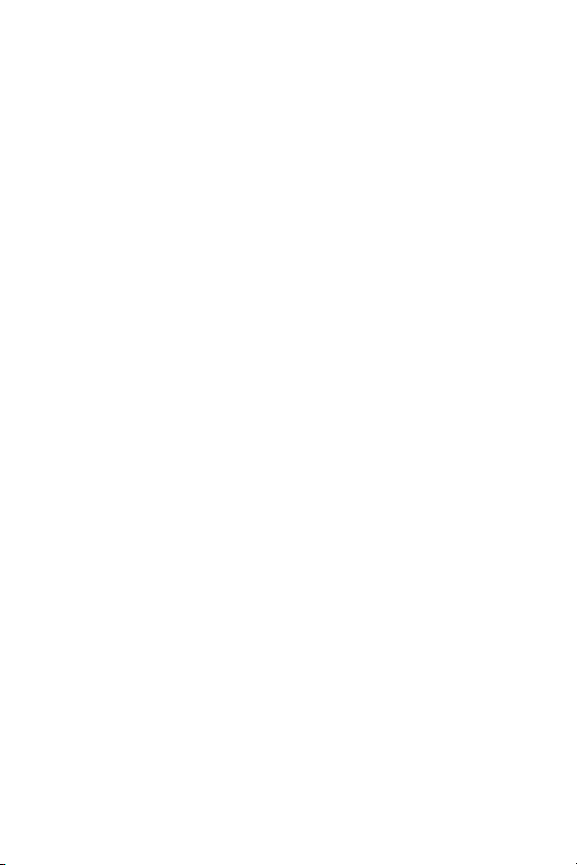
Page 3
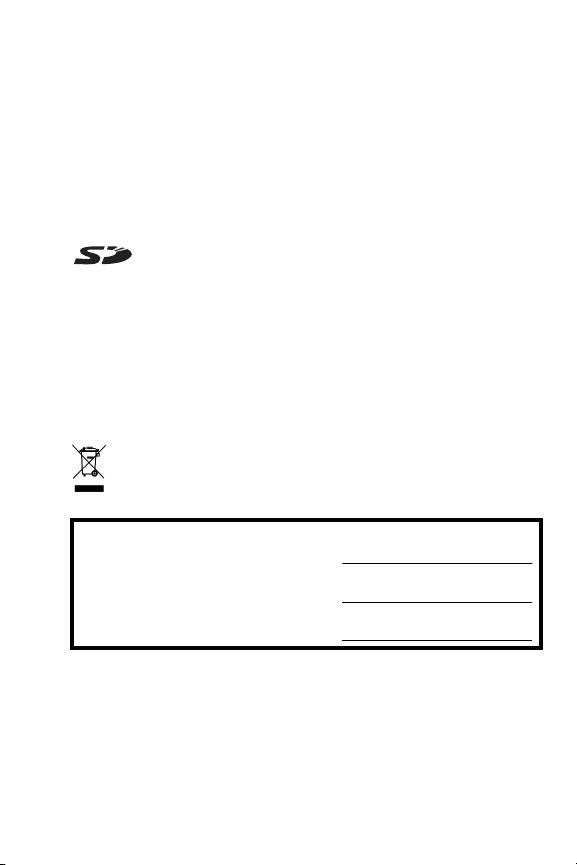
Rechtliche Hinweise
© Copyright 2005 Hewlett-Packard Development Company, L.P.
Die Informationen in diesem Dokument können ohne vorherige Ankündigung
geändert werden. Für HP Produkte und Dienste gelten nur die Gewährleistungen, die in den ausdrücklichen Gewährleistungserklärungen des jeweiligen Produkts bzw. Dienstes aufgeführt sind. Dieses Dokument gibt keine
weiteren Gewährleistungen. HP haftet nicht für technische oder redaktionelle
Fehler oder Auslassungen in diesem Dokument.
Windows® ist eine in den USA eingetragene Marke der Microsoft
Corporation.
Das SD-Logo ist eine Marke des entsprechenden Eigentümers.
Wichtige Recycling-Informationen für Kunden in der EU: Bei Ende seiner
Lebensdauer muss dieses Produkt aus Umweltschutzgründen gemäß den
gesetzlichen Bestimmungen entsorgt werden. Das Symbol weiter unten
bedeutet, dass dieses Produkt nicht als normaler Restmüll entsorgt werden
darf. Bitte geben Sie das Produkt zum Recycling bzw. zur Entsorgung an der
Ihnen nächstgelegenen zuständigen Sammelstelle ab. Weitere allgemeine
Informationen zur Rückgabe und zum Recycling von HP Produkten finden Sie
auf folgender Website:
www.hp.com/hpinfo/globalcitizenship/environment/recycle/index.html
Bitte notieren Sie für zukünftige Nachfragen die folgenden Daten:
Modellnummer (auf der Vorderseite der
Kamera)
Seriennummer (10-stellige Nummer an der
Unterseite der Kamera)
Kaufdatum der Kamera
Gedruckt in China
Page 4
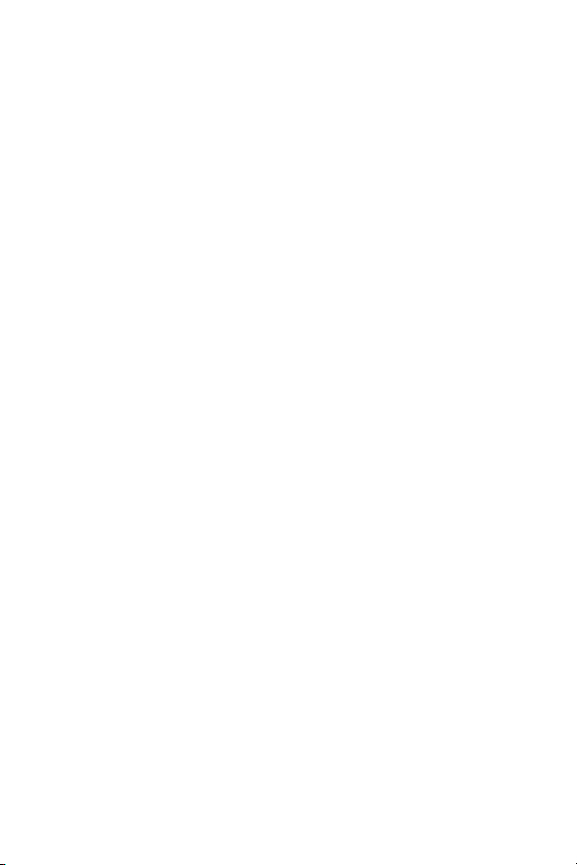
Page 5
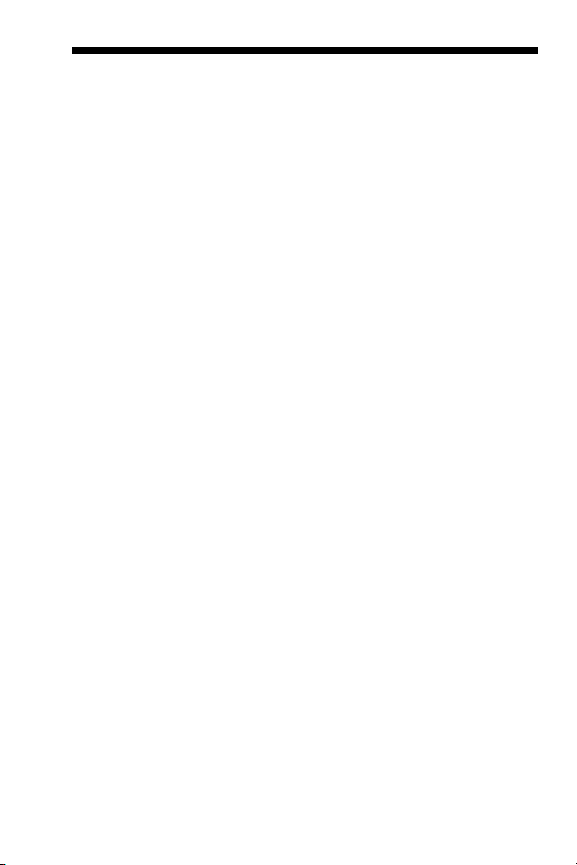
Inhaltsverzeichnis
1 Erste Schritte. . . . . . . . . . . . . . . . . . . . . . . . 11
Einrichten . . . . . . . . . . . . . . . . . . . . . . . . . . . . 12
1 Installieren des Einsatzes in der Kamera-
Dockingstation (optional) 13
2 Befestigen der Halteschlaufe . . . . . . . . . . 13
3 Einsetzen der Batterie. . . . . . . . . . . . . . . 13
4 Aufladen der Batterie . . . . . . . . . . . . . . . 15
5 Einschalten der Kamera . . . . . . . . . . . . . 16
6 Auswählen der Sprache . . . . . . . . . . . . . 17
7 Einstellen der Region . . . . . . . . . . . . . . . 17
8 Einstellen von Datum und Zeit . . . . . . . . . 18
9 Einsetzen und Formatieren einer
Speicherkarte (optional) 19
10 Installieren der Software . . . . . . . . . . . . . 20
Windows® . . . . . . . . . . . . . . . . . . . . . . 21
Macintosh. . . . . . . . . . . . . . . . . . . . . . . 22
Benutzerhandbuch auf der CD. . . . . . . . . 22
Kamerateile . . . . . . . . . . . . . . . . . . . . . . . . . . . 23
Kamerarückseite . . . . . . . . . . . . . . . . . . . . . 23
Vorderseite, Seite und Unterseite der Kamera . 26
Kameraoberseite. . . . . . . . . . . . . . . . . . . . . 28
Kamerastatus . . . . . . . . . . . . . . . . . . . . . . . . . . 29
Kameramenüs . . . . . . . . . . . . . . . . . . . . . . . . . 29
Statusanzeige der Kamera. . . . . . . . . . . . . . . . . 32
Anzeigen der Demo auf der Kamera. . . . . . . . . . 33
2 Aufnehmen von Bildern und Videoclips . . . . . 35
Aufnehmen von Einzelbildern . . . . . . . . . . . . . . . 35
Aufnehmen von Audio zu Einzelbildern . . . . . 36
Ausrichtungssensor . . . . . . . . . . . . . . . . . . . 37
5Inhaltsverzeichnis
Page 6
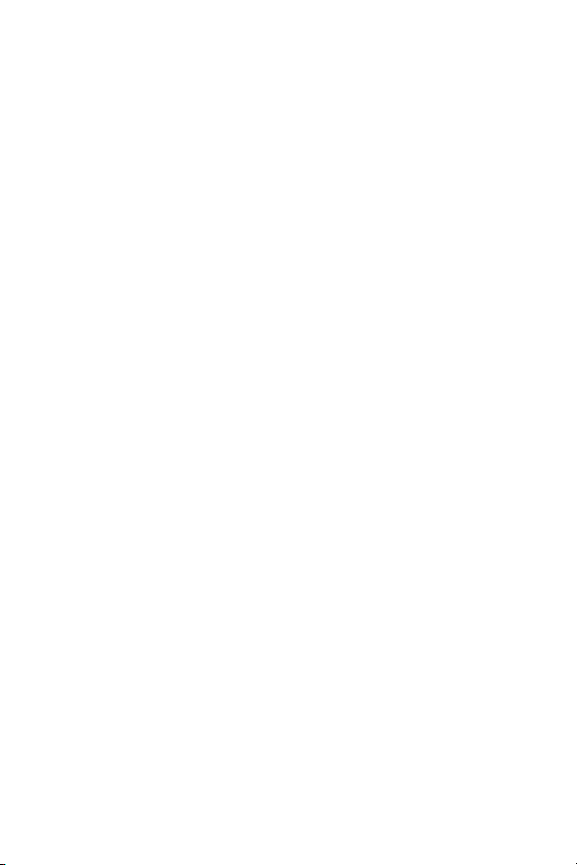
Aufnehmen von Videoclips . . . . . . . . . . . . . . . . . 38
Verwenden der Vorschau. . . . . . . . . . . . . . . . . . 39
Einstellen des Kamerafokus . . . . . . . . . . . . . . 41
Erzielen einer optimalen Fokussierung und
Belichtung. . . . . . . . . . . . . . . . . . . . . . . . . . 42
Verwenden der Fokussperre . . . . . . . . . . . . . 44
Verwenden der Einstellungen für den Fokusbereich 45
Verwenden des manuellen Fokus . . . . . . . . . . 46
Verwenden der Zoomfunktionen . . . . . . . . . . . . . 47
Optischer Zoom . . . . . . . . . . . . . . . . . . . . . 48
Digital-Zoom . . . . . . . . . . . . . . . . . . . . . . . . 48
Einstellen des Blitzes . . . . . . . . . . . . . . . . . . . . . 50
Verwenden der Aufnahmemodi. . . . . . . . . . . . . . 52
Reduzierung von Störeinstreuungen bei
längeren Belichtungszeiten . . . . . . . . . . . . . . 56
Verwenden des Panoramamodus. . . . . . . . . . 56
Aufnehmen von Bildern in einer
Panoramasequenz . . . . . . . . . . . . . . . . . 57
Verwenden des Modus "Mein Modus" . . . . . . 59
Auswählen und Speichern bevorzugter
Einstellungen unter Mein Modus. . . . . . . . 59
Verwenden des Untermenüs "Gespeicherte
Einstellungen" unter "Mein Modus" . . . . . 60
Verwenden der Selbstauslösereinstellungen . . . . . 62
Verwenden der Einstellung "Burst". . . . . . . . . . . . 64
Verwenden des Menüs “Aufnahme” . . . . . . . . . . 65
Hilfe zu Menüoptionen . . . . . . . . . . . . . . . . . 66
Belichtungskompensation . . . . . . . . . . . . . . . 67
Adaptive Beleuchtung . . . . . . . . . . . . . . . . . 68
Bildqualität . . . . . . . . . . . . . . . . . . . . . . . . . 71
Angepasste Bildqualität. . . . . . . . . . . . . . 73
Weißabgleich . . . . . . . . . . . . . . . . . . . . . . . 75
Manueller Weißabgleich . . . . . . . . . . . . 77
Autofokusbereich . . . . . . . . . . . . . . . . . . 78
AE-Belichtungsmessung. . . . . . . . . . . . . . . . . 80
6
HP Photosmart R717 Benutzerhandbuch
Page 7
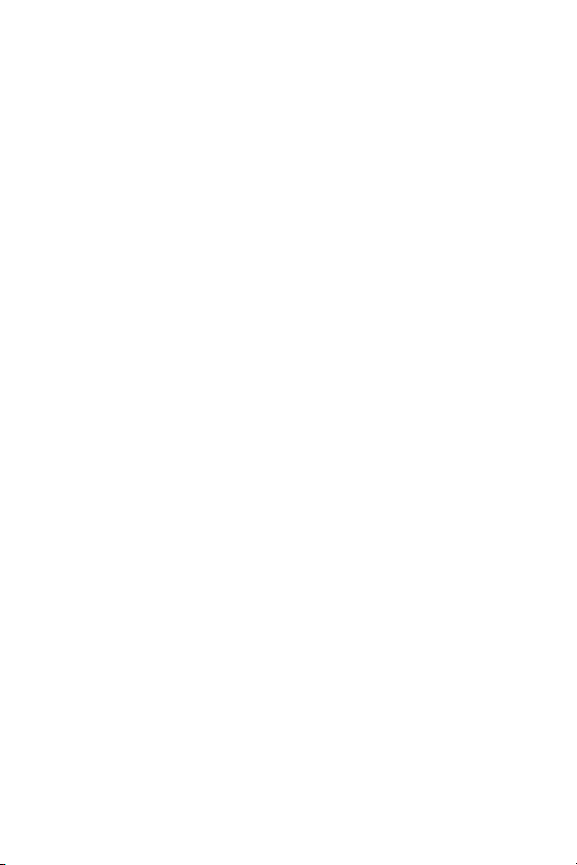
ISO-Empfindlichkeit . . . . . . . . . . . . . . . . . . . 82
AE-Bereich . . . . . . . . . . . . . . . . . . . . . . . . . 83
Farbe. . . . . . . . . . . . . . . . . . . . . . . . . . . . . 85
Sättigung . . . . . . . . . . . . . . . . . . . . . . . . . . 86
Schärfe . . . . . . . . . . . . . . . . . . . . . . . . . . . 87
Kontrast . . . . . . . . . . . . . . . . . . . . . . . . . . . 89
Datums-/Zeitstempel . . . . . . . . . . . . . . . . . . 90
3 Anzeigen von Bildern und Videoclips. . . . . . . 93
Verwenden der Wiedergabe . . . . . . . . . . . . . . . 93
Bildübersicht. . . . . . . . . . . . . . . . . . . . . . . . 96
Anzeigen von Miniaturansichten . . . . . . . . . . 97
Vergrößern von Bildern . . . . . . . . . . . . . . . . 98
Verwenden des Menüs “Wiedergabe” . . . . . . . . 99
Löschen . . . . . . . . . . . . . . . . . . . . . . . . . . 101
Rote Augen entfernen . . . . . . . . . . . . . . . . 103
Bild-Tipp. . . . . . . . . . . . . . . . . . . . . . . . . . 104
Bild-Info . . . . . . . . . . . . . . . . . . . . . . . . . . 104
Panoramavorschau . . . . . . . . . . . . . . . . . . 106
Drehen. . . . . . . . . . . . . . . . . . . . . . . . . . . 107
Audio aufnehmen . . . . . . . . . . . . . . . . . . . 107
4 Verwenden von HP Instant Share. . . . . . . . . 109
Verwenden des Menüs “HP Instant Share”. . . . . 110
Festlegen von Online-Zielen auf der Kamera . . . 112
Senden von Einzelbildern an Ziele . . . . . . . . . . 114
Senden aller Bilder an Ziele. . . . . . . . . . . . . . . 116
5 Übertragen und Drucken von Bildern . . . . . . 119
Übertragen von Bildern auf einen Computer. . . . 119
Drucken von Bildern direkt von der Kamera . . . . 121
Drucken von Panoramabildern . . . . . . . . . . . . . 124
6 Verwenden des Menüs “Einrichten” . . . . . . . 125
Anzeigehelligkeit . . . . . . . . . . . . . . . . . . . . . . 126
Kameratöne . . . . . . . . . . . . . . . . . . . . . . . . . . 127
Inhaltsverzeichnis
7
Page 8
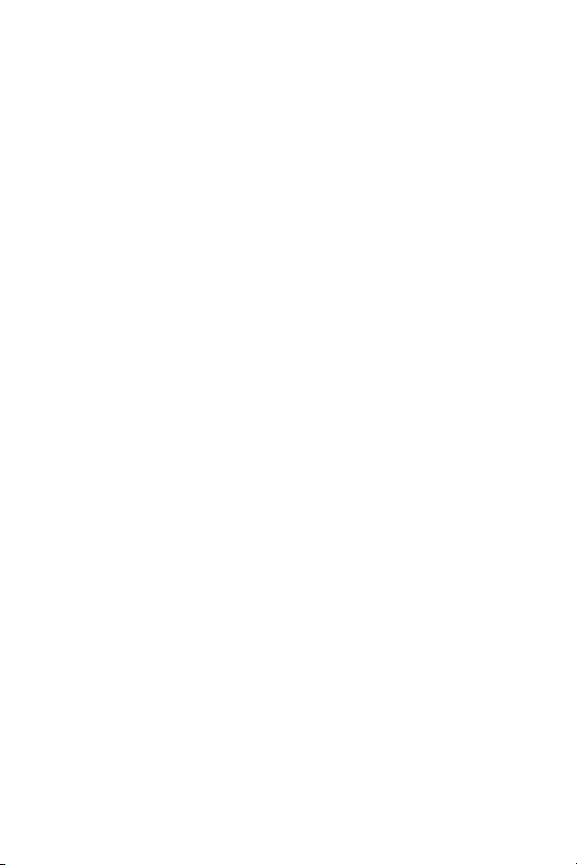
Fokus-Hilfslicht . . . . . . . . . . . . . . . . . . . . . . . . 128
Direkte Wiedergabe . . . . . . . . . . . . . . . . . . . . 129
Digital-Zoom. . . . . . . . . . . . . . . . . . . . . . . . . . 130
Vorschau beim Einschalten. . . . . . . . . . . . . . . . 131
Datum und Zeit . . . . . . . . . . . . . . . . . . . . . . . . 132
USB-Konfiguration . . . . . . . . . . . . . . . . . . . . . . 133
TV-Konfiguration . . . . . . . . . . . . . . . . . . . . . . . 134
Sprache. . . . . . . . . . . . . . . . . . . . . . . . . . . . . 135
Verschieben von Bildern auf die Speicherkarte . . 136
Einstellungen zurücksetzen . . . . . . . . . . . . . . . . 137
7 Fehlerbehebung und Support . . . . . . . . . . . 139
Zurücksetzen der Kamera. . . . . . . . . . . . . . . . . 140
HP Image Zone-Software . . . . . . . . . . . . . . . . . 141
Systemvoraussetzungen beim Computer . . . . 141
HP Image Zone Express (nur Windows) . . . . 142
Verwenden der Kamera ohne die HP Image Zone-
Software . . . . . . . . . . . . . . . . . . . . . . . . . . . . 143
Übertragen von Bildern auf einen Computer
ohne die HP Image Zone-Software. . . . . . . . 144
Verwenden eines Speicherkarten-
lesegeräts . . . . . . . . . . . . . . . . . . . . . . 145
Konfigurieren der Kamera als Laufwerk. . 148
Probleme und Lösungen . . . . . . . . . . . . . . . . . . 150
Fehlermeldungen auf der Bildanzeige der Kamera 169
Fehlermeldungen auf dem Computer . . . . . . . . . 186
Unterstützung . . . . . . . . . . . . . . . . . . . . . . . . . 188
HP Website für behindertengerechte Produkte 188
HP Photosmart-Website . . . . . . . . . . . . . . . 189
Support-Verlauf . . . . . . . . . . . . . . . . . . . . . 189
Telefon-Support in den USA und Kanada . . . 191
Telefon-Support in Europa, demNahen Osten
und Afrika . . . . . . . . . . . . . . . . . . . . . . . . 192
Sonstiger Telefon-Support weltweit . . . . . . . . 194
8
HP Photosmart R717 Benutzerhandbuch
Page 9
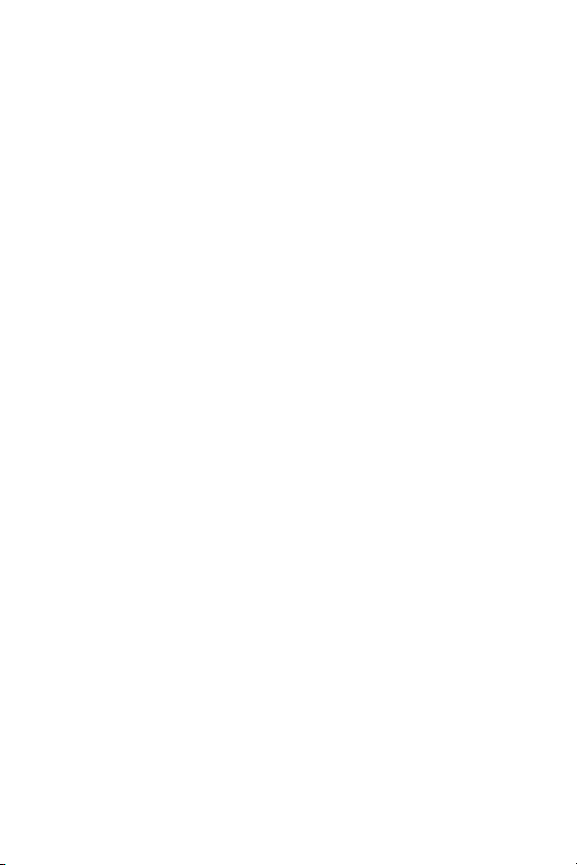
A Umgang mit Batterien . . . . . . . . . . . . . . . . 197
Wichtige Fakten zu Batterien . . . . . . . . . . . . . . 197
Verlängern der Batterielebensdauer. . . . . . . 198
Sicherheitshinweise zur Verwendung von
Batterien . . . . . . . . . . . . . . . . . . . . . . . . . 199
Leistung nach Batterietyp . . . . . . . . . . . . . . . . . 201
Anzahl der Aufnahmen nach Batterietyp . . . . . . 202
Stromversorgungsanzeigen . . . . . . . . . . . . . . . 203
Aufladen der Lithium-Ionen-Batterie . . . . . . . . . . 204
Sicherheitshinweise zum Aufladen von
Lithium-Ionen-Batterien . . . . . . . . . . . . . . . . 207
Aktivieren des Energiesparmodus . . . . . . . . . . . 208
B Erwerben von Kamerazubehör . . . . . . . . . . 209
C Pflege Ihrer Kamera . . . . . . . . . . . . . . . . . . 213
Grundregeln zum pfleglichen Umgang mit
der Kamera . . . . . . . . . . . . . . . . . . . . . . . . . . 213
Reinigen der Kamera . . . . . . . . . . . . . . . . . . . 214
Reinigen der Kameralinse. . . . . . . . . . . . . . 215
Reinigen der Kameraaußenseite und der
Bildanzeige . . . . . . . . . . . . . . . . . . . . . . . 216
D Spezifikationen . . . . . . . . . . . . . . . . . . . . . 217
Speicherkapazität. . . . . . . . . . . . . . . . . . . . . . 224
Index . . . . . . . . . . . . . . . . . . . . . . . . . . . . . . 225
Inhaltsverzeichnis
9
Page 10
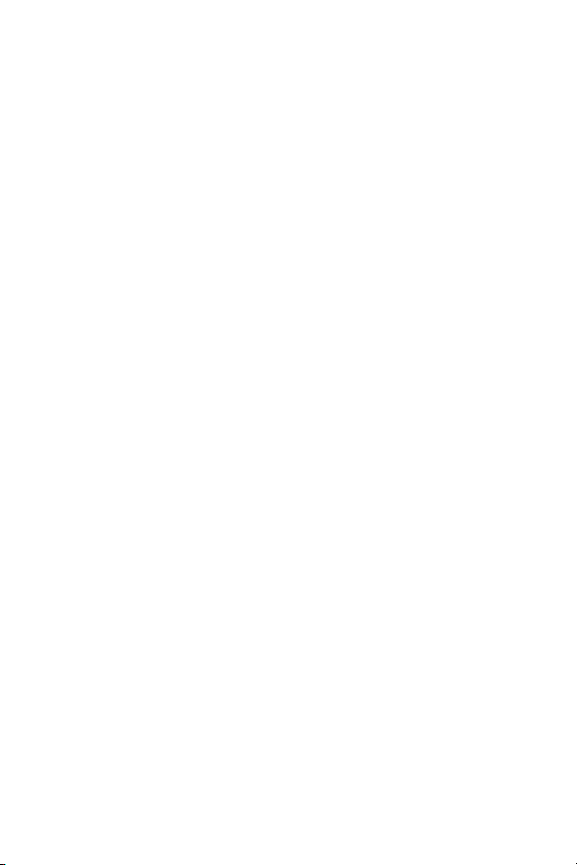
10
HP Photosmart R717 Benutzerhandbuch
Page 11
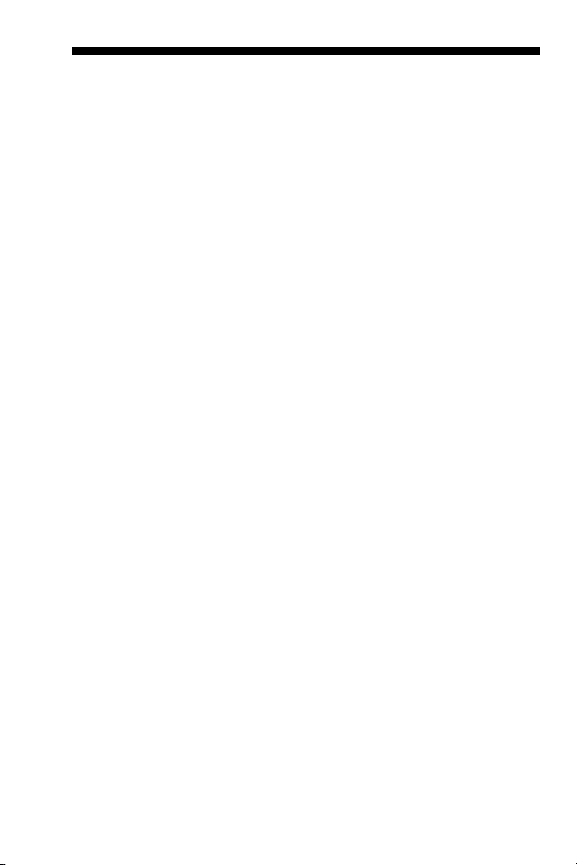
1 Erste Schritte
Herzlichen Glückwunsch zum Kauf der HP Photosmart R717
Digitalkamera und willkommen in der Welt der Digitalfotografie!
In diesem Handbuch werden die Ausstattungskomponenten
der Kamera beschrieben, mit deren Hilfe Sie sicherstellen
können, dass Sie beim Fotografieren exzellente Ergebnisse
erzielen. Zu diesen Ausstattungskomponenten zählen unter
anderem:
• HP Technologie zur adaptiven Beleuchtung – Bringt auto-
matisch Details ins Licht, die im Schatten liegen (siehe
Seite 68).
• Kamerainterne Entfernung roter Augen – Dient zum
Erkennen und Entfernen roter Augen (siehe
• 12 Aufnahmemodi (einschließlich Panorama) – Wählen
Sie einen voreingestellten Aufnahmemodus für eine opti
male Belichtung bei Standardmotiven aus oder definieren
Sie Ihren eigenen Aufnahmemodus mit den am häufigs
ten von Ihnen verwendeten Einstellungen. Verwenden Sie
den Modus Panorama, um fünf Bilder nacheinander auf
zunehmen und diese als vollständiges Panorama in der
Vorschau Ihrer Kamera anzuzeigen. Danach können Sie
diese auf Ihrem Computer zu einem breiten Bild zusammenfügen (siehe Seite 52).
• HP Bild-Tipp – Stellt Tipps zum Aufnehmen besserer Fotos
zur Verfügung (siehe
Seite 104).
Seite 103).
-
-
-
Erste Schritte
11
Page 12

• HP Instant Share – Dient zum bequemen Auswählen von
Einzelbildern auf Ihrer Kamera, um diese automatisch an
verschiedenste Ziele, z. B. E-Mail-Adressen, Webseiten
oder Drucker zu senden, wenn das nächste Mal eine Ver
bindung zwischen der Kamera und einem Computer hergestellt wird. Die Empfänger können die Bilder betrachten, ohne große Dateianhänge herunterladen zu müssen
Seite 109).
(siehe
• Direktdruck – Dient zum direkten Drucken von Ihrer
Kamera aus auf einem PictBridge-zertifizierten Drucker,
ohne eine Verbindung zu einem Computer herstellen zu
müssen (siehe
• Hilfe auf der Kamera – Verwenden Sie die angezeigten
Anweisungen, um Hilfe zu den verschiedenen Kamera
komponenten zu erhalten, wenn das Handbuch nicht griffbereit ist (siehe Seite 32).
Für noch mehr Komfort empfiehlt sich
der Kauf einer HP Photosmart R-Series
Kamera-Dockingstation. Diese ermöglicht das einfache Übertragen von Bildern auf einen Computer, das Senden
von Bildern an einen Drucker oder das Anzeigen auf einem
Fernsehgerät sowie das Aufladen der Lithium-Ionen-Batterie
in der Dockingstation. Außerdem können Sie Ihre Kamera in
der HP Kamera-Dockingstation bequem aufbewahren.
Seite 121).
-
-
Einrichten
Wenn Sie beim Lesen der Anweisungen in diesem Abschnitt
nähere Informationen zu einem Teil Ihrer Kamera (beispielsweise einer Taste oder Leuchte) benötigen, lesen Sie den
Abschnitt Kamerateile auf Seite 23.
HP Photosmart R717 Benutzerhandbuch
12
Page 13

1. Installieren des Einsatzes in der Kamera-Dockingstation (optional)
Wenn Sie eine HP Photosmart R-Series
Dockingstation erwerben, finden Sie im
Paket mit der Dockingstation mindestens
einen Dockingeinsatz. Wenn Sie die
Dockingstation für die Verwendung mit der Kamera einrichten, müssen Sie den Dockingeinsatz verwenden, der mit
einem GRÜNEN Aufkleber versehen ist. Befolgen Sie die
Anweisungen im Benutzerhandbuch für Ihre Dockingstation,
um den Dockingeinsatz in die Kamera-Dockingstation einzusetzen.
2. Befestigen der Halteschlaufe
Befestigen Sie die Halteschlaufe, wie in der Abbildung dargestellt, seitlich
an der Kamera.
3. Einsetzen der Batterie
Für Ihre Kamera können Sie entweder eine aufladbare
HP Photosmart R07 Lithium-Ionen-Batterie (L1812A/L1812B)
oder eine nicht aufladbare Duracell® CP1-Batterie verwenden.
Erste Schritte
13
Page 14
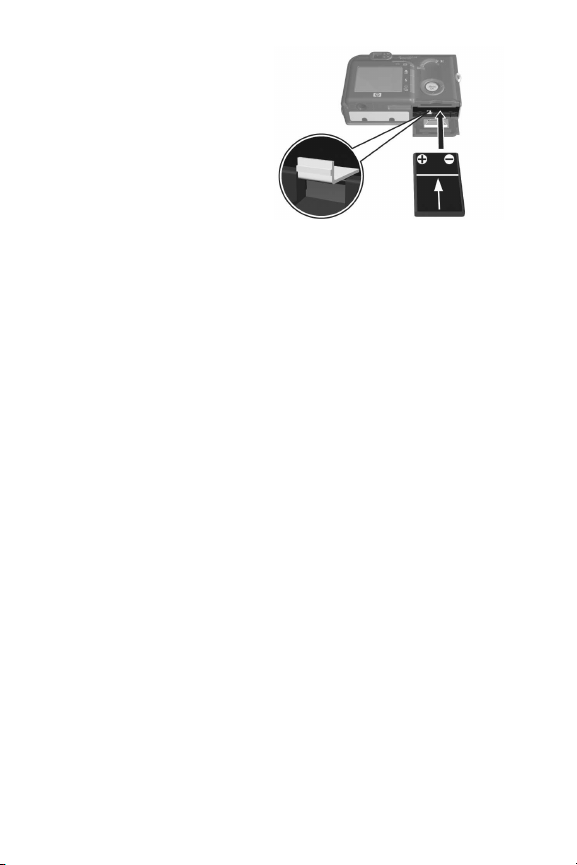
1. Öffnen Sie die Klappe
des Batterie-/Speicherkartenfachs an der Unterseite der Kamera, indem
Sie die Klappe in Rich
tung der Kamerarückseite schieben.
2. Setzen Sie die Batterie in
das größere Fach (siehe
Abbildung) ein und schieben Sie diese hinein, bis die Ver
riegelung greift.
3. Schließen Sie die Klappe des Batterie-/Speicherkarten-
fachs, indem Sie die Klappe nach unten und in Richtung
Kameravorderseite schieben, bis sie einrastet.
Wenn Sie die Batterie aus der Kamera nehmen möchten,
schalten Sie die Kamera zunächst aus. Öffnen Sie die
Klappe des Batterie-/Speicherkartenfachs und lösen Sie die
Batterieverriegelung. Wenn Sie danach die Kamera neigen,
gleitet die Batterie aus ihrem Fach.
Weitere Informationen zur Leistung von Lithium-Ionen-Batterien und nicht aufladbaren Duracell® CP1-Batterien, die in
der Kamera eingesetzt sind, finden Sie unter Leistung nach
Batterietyp auf Seite 201. Die Anzahl der Aufnahmen, die
bei jedem Batterietyp je nach Nutzung zu erwarten sind,
können Sie dem Abschnitt Anzahl der Aufnahmen nach Bat-
terietyp auf Seite 202 entnehmen. Informationen zur optimalen Nutzung der Batterieleistung finden Sie in Anhang A,
Umgang mit Batterien, ab Seite 197.
-
HP Photosmart R717 Benutzerhandbuch
14
Page 15
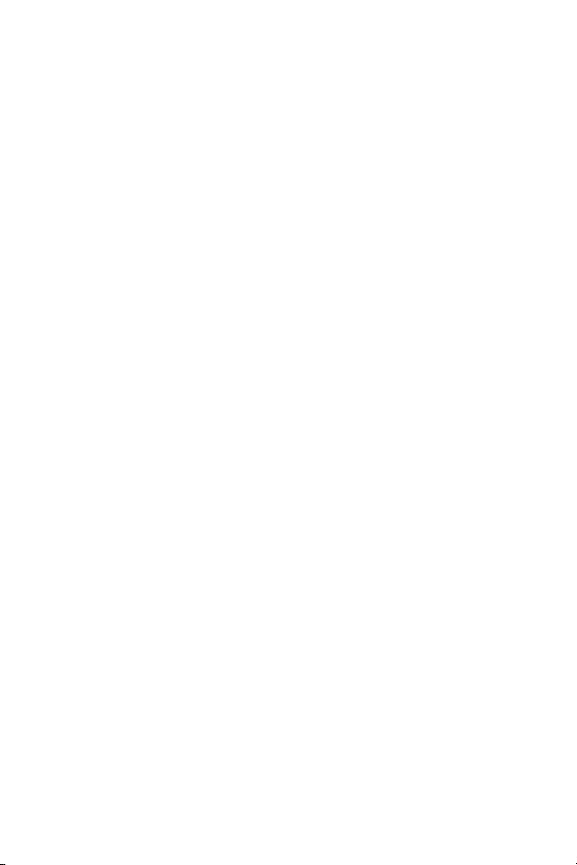
HINWEIS: Wurde Ihre Kamera mit einer aufladbaren Batte-
rie ausgeliefert, ist diese teilweise aufgeladen. Es wird
jedoch empfohlen, diese vor der ersten Verwendung vollständig aufzuladen. Sie können die Batterie in der
Kamera aufladen (siehe Aufladen der Batterie auf
Seite 15).
TIPP: Sie können außerdem ein optionales HP Netzteil ver-
wenden, um die Kamera mit Strom zu versorgen. Wenn
Sie eine aufladbare Lithium-Ionen-Batterie verwenden,
können Sie diese in der Kamera oder im Batteriefach der
optionalen R-Series Dockingstation oder im separat
erhältlichen optionalen HP Photosmart-Schnellladegerät
aufladen. Weitere Informationen hierzu finden Sie in
Anhang B, Erwerben von Kamerazubehör, ab Seite 209.
4. Aufladen der Batterie
Sie können die Batterie (wie hier beschrieben) in der
Kamera aufladen oder im zusätzlichen Batteriefach der
Kamera-Dockingstation bzw. im HP Photosmart-Schnellladegerät (siehe Erwerben von Kamerazubehör auf Seite 209).
Wenn Sie eine nicht aufladbare Duracell® CP1-Batterie verwenden, dürfen Sie die Arbeitsschritte in diesem Abschnitt
nicht ausführen. Gehen Sie zum Aufladen einer aufladbaren
Lithium-Ionen-Batterie wie folgt vor:
1. Schließen Sie das Netzkabel am HP Netzteil an. Sind
mehrere Netzkabel im Lieferumfang enthalten, verwen
den Sie das für Ihr Land passende Netzkabel. Verbinden
Sie das andere Ende des Netzkabels mit einer Netzsteck
dose.
-
-
Erste Schritte
15
Page 16
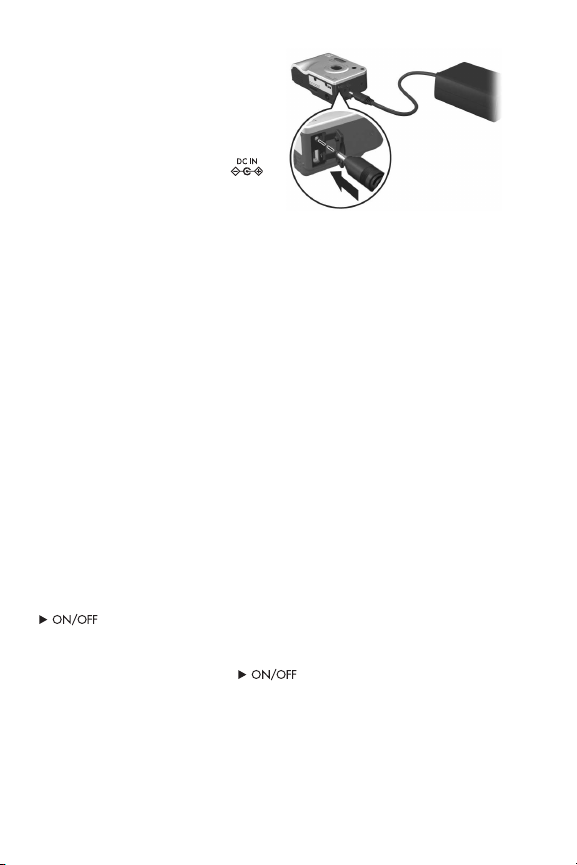
2. Öffnen Sie die kleine
Gummiklappe auf der
Seite der Kamera.
3. Schließen Sie das dünne
Kabel des HP
den Netzteilanschluss
an der Seite der Kamera
an (siehe Abbildung). Die
Netz-/Speicherkontrollleuchte an der Rückseite der
Kamera beginnt zu blinken. Dies bedeutet, dass die Batte
rie aufgeladen wird.
Die aufladbare Lithium-Ionen-Batterie wird normalerweise
innerhalb von vier bis sechs Stunden in der Kamera vollständig aufgeladen. Wenn die Netz-/Speicherkontrollleuchte
nicht mehr blinkt, ist die Batterie vollständig aufgeladen und
Sie können das HP Netzteil von der Kamera lösen. Während
des Aufladevorgangs können Sie die Kamera bei angeschlossenem HP Netzteil weiterhin verwenden.
HINWEIS: Während des Aufladens und bei längerer Nut-
zung im Batteriebetrieb kann sich die Kamera erwärmen.
Dies ist normal.
Netzteils an
5. Einschalten der Kamera
Schalten Sie die Kamera ein, indem Sie den Schalter
nach rechts schieben und wieder loslassen.
Das Objektiv wird ausgefahren, und die Netzkontrollleuchte
links neben dem Schalter leuchtet permanent grün.
Beim Einschalten der Kamera wird außerdem auf der Bildanzeige das HP Logo angezeigt.
-
HP Photosmart R717 Benutzerhandbuch
16
Page 17
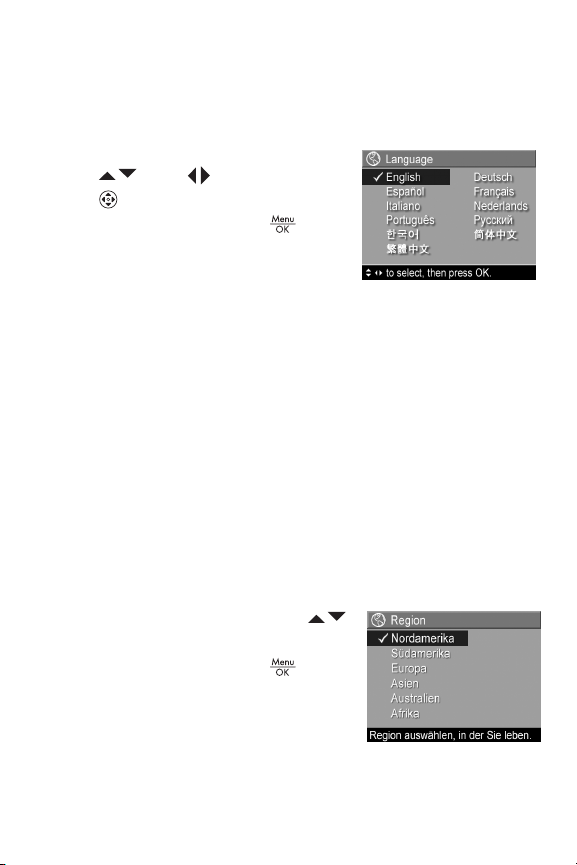
6. Auswählen der Sprache
Beim ersten Einschalten der Kamera werden Sie aufgefordert, eine Sprache auszuwählen.
1. Blättern Sie mit Hilfe der Tasten
oder der Steuertaste
zur gewünschten Sprache.
2. Drücken Sie die Taste
(Menü/OK) um die hervorgehobene Sprache auszuwählen.
TIPP: Wenn Sie die Sprache später ändern möchten, ver-
wenden Sie dazu die Option Sprache im Menü Einrichten
(siehe Sprache auf Seite 135).
7. E i n s t e l l e n d e r R e g io n
Nach Auswahl der Sprache werden Sie aufgefordert, den
Kontinent auszuwählen, auf dem Sie leben. Die Einstellungen für Sprache and Region legen die Standardwerte fest,
die für das Datumsformat und das Format von Videosignalen
verwendet werden, die beim Anzeigen von Kamerabildern
auf einem Fernsehgerät verwendet werden (siehe
TV-Konfiguration auf Seite 134).
1. Blättern Sie mit den Tasten
zur gewünschten Region.
2. Drücken Sie die Taste (Menü/
OK) um die hervorgehobene
Region auszuwählen.
Erste Schritte
17
Page 18
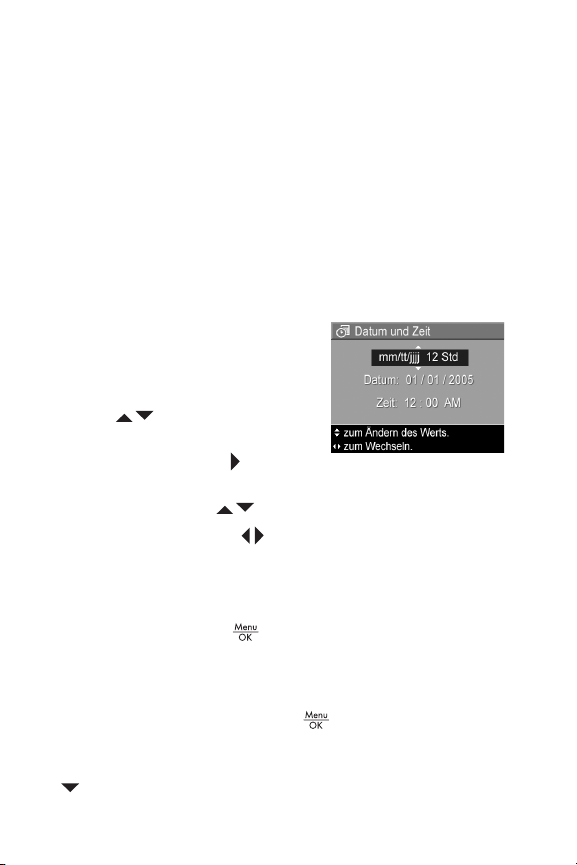
8. Einstellen von Datum und Zeit
Die Kamera verfügt über eine Uhr, die Datum und Uhrzeit
aufgenommener Bilder aufzeichnet. Diese Daten werden in
den Bildeigenschaften aufgezeichnet, die Sie im Modus
Wiedergabe oder im Menü Wiedergabe betrachten können
(siehe Seite 99). Außerdem finden Sie diese im Menü
HP Instant Share (siehe Seite 110) unter Bild-Info (siehe
Seite 104) und wenn Sie ein Bild auf Ihrem Computer
anschauen. Sie können bei Bedarf Datum und Zeit auch auf
die Bilder drucken lassen (siehe Datums-/Zeitstempel auf
Seite 90).
1. Die zuerst hervorgehobene Option
ist das Datums- und Uhrzeitformat. Wenn Sie das Format ändern
möchten, verwenden Sie die
. Wenn das Datums-
Tasten
und das Uhrzeitformat korrekt sind,
drücken Sie die Taste
2. Ändern Sie die Einstellung des hervorgehobenen Bereichs
mit Hilfe der Tasten
3. Drücken Sie die Tasten , um zu anderen Optionen zu
blättern.
4. Wiederholen Sie die Schritte 2 und 3, bis das Datum und
die Uhrzeit korrekt eingestellt sind.
5. Drücken Sie die Taste (Menü/OK), wenn Sie die kor-
rekten Werte für Datum und Zeit eingestellt haben. Über
eine Bestätigungsanzeige werden Sie gefragt, ob Datum
und Zeit korrekt eingestellt wurden. Sind Datum und Zeit
korrekt, drücken Sie die Taste
Option Ja auszuwählen.
Sind Datum und Zeit nicht korrekt, drücken Sie die Taste
, um die Option Nein hervorzuheben. Drücken Sie
, um zum Datum zu wechseln.
.
(Menü/OK), um die
HP Photosmart R717 Benutzerhandbuch
18
Page 19
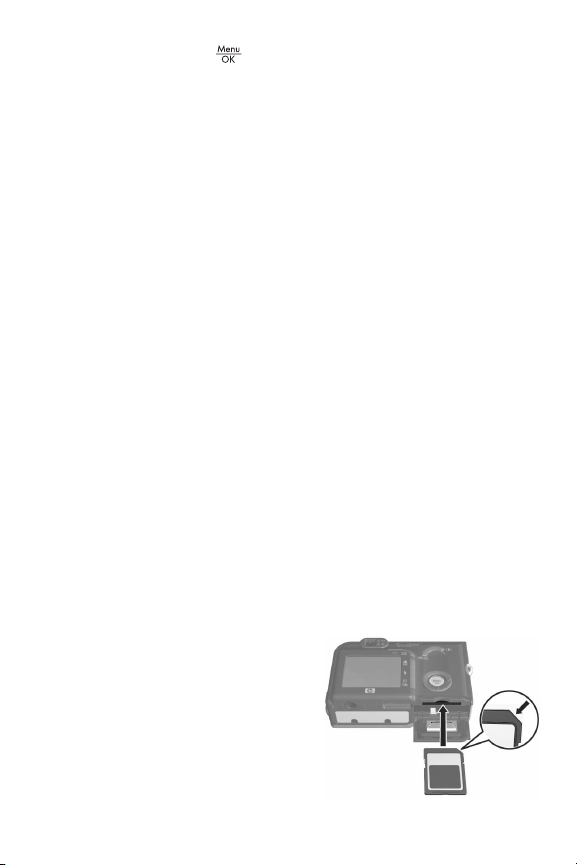
dann die Taste (Menü/OK). Die Anzeige Datum und
Zeit erscheint erneut. Wiederholen Sie die Schritte 1 bis
5, um Datum und Zeit korrekt einzustellen.
TIPP: Wenn Sie die Einstellungen für Datum und Zeit später
ändern möchten, verwenden Sie dazu die Option
Datum/Zeit im Menü Einrichten (siehe Datum und Zeit auf
Seite 132).
9. Einsetzen und Formatieren einer
Speicherkarte (optional)
Ihre Digitalkamera wird mit internem Speicher ausgeliefert,
mit dem Sie Bilder und Videoclips direkt in der Kamera speichern können. Sie können jedoch auch eine (separat erhältliche) Speicherkarte verwenden, um Bilder und Videoclips zu
speichern. Weitere Informationen zu unterstützten Speicherkarten finden Sie im Abschnitt Speicher auf Seite 219.
HINWEIS: Wenn Sie eine Speicherkarte in die Kamera
einsetzen, werden alle neuen Bilder und Videoclips auf
dieser gespeichert. Nehmen Sie die Speicherkarte
heraus, um den internen Speicher zu verwenden und alle
dort gespeicherten Bilder anzuzeigen. Sie können die
Bilder auch vom internen Speicher auf die Speicherkarte
übertragen (siehe Verschieben von Bildern auf die
Speicherkarte auf Seite 136).
1. Schalten Sie die Kamera
aus und öffnen Sie die
Klappe des Batterie-/Spei
cherkartenfachs an der
Unterseite der Kamera.
2. Setzen Sie die Speicher-
karte, wie in der Abbildung
dargestellt, mit der einge
-
-
Erste Schritte
19
Page 20
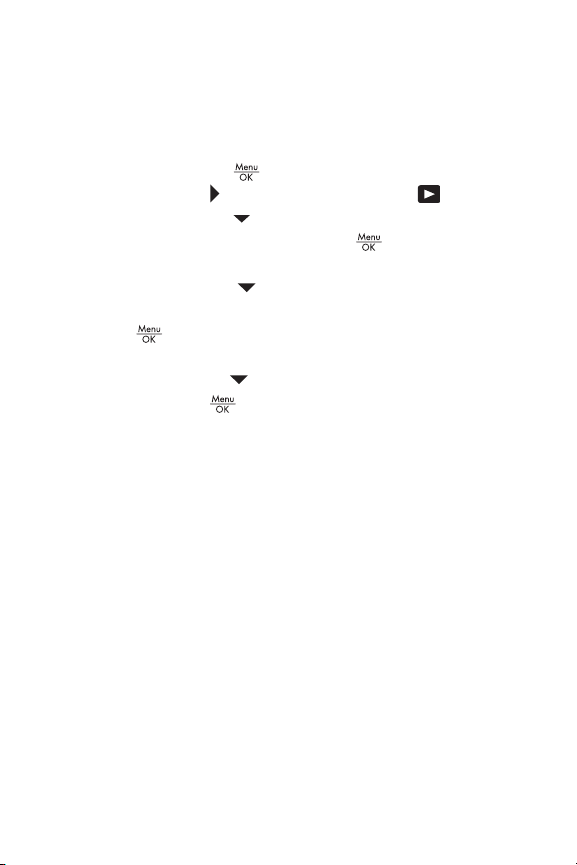
kerbten Seite zuerst in den kleinen Steckplatz oberhalb
der Batterie ein. Stellen Sie sicher, dass die Speicherkarte
einrastet.
3. Schließen Sie die Klappe des Batterie-/Speicherkarten-
fachs und schalten Sie die Kamera ein.
4. Drücken Sie die Taste (Menü/OK). Wechseln Sie
dann mit der Taste zum Menü Wiedergabe .
5. Drücken Sie die Taste , um die Option Löschen hervorzuheben. Drücken Sie dann die Taste (Menü/OK),
um das Untermenü Löschen anzuzeigen.
6. Drücken Sie die Taste (Menü/OK), um die Option
Speicherk. formatieren auszuwählen. Drücken Sie dann
die Taste
formatieren aufzurufen.
7. Drücken Sie die Taste , um Ja hervorzuheben. Drücken
Sie dann die Taste (Menü/OK) , um die Karte zu formatieren.
Speicherk. formatieren... erscheint auf der Bildanzeige,
während die Speicherkarte von der Kamera formatiert
wird. Nach Formatieren der Karte wird die Bildübersicht
angezeigt (siehe
Wenn Sie die Speicherkarte aus der Kamera nehmen möchten, schalten Sie die Kamera zunächst aus. Öffnen Sie die
Klappe des Batterie-/Speicherkartenfachs, und drücken Sie
die Oberkante der Speicherkarte nach unten. Daraufhin
springt die Karte aus dem Steckplatz heraus.
, um die Bestätigungsanzeige Speicherk.
Bildübersicht auf Seite 96).
10. Installieren der Software
Die HP Image Zone-Software ermöglicht Ihnen, Bilder zu
übertragen und das Menü HP Instant Share auf der Kamera
zu konfigurieren.
HP Photosmart R717 Benutzerhandbuch
20
Page 21
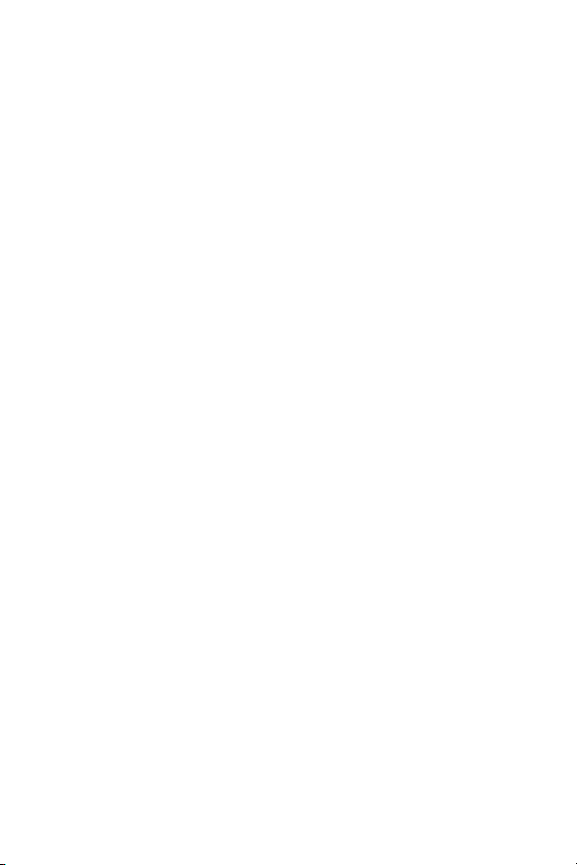
HINWEIS: Wenn Sie die HP Image Zone-Software nicht
installieren, steht Ihnen die Kamera dennoch zur Verfügung, wenn auch mit eingeschränktem Funktionsumfang.
Weitere Informationen hierzu finden Sie im Abschnitt
Verwenden der Kamera ohne die HP Image Zone-Software auf Seite 143.
HINWEIS: Sollten beim Installieren oder Verwenden der
HP Image Zone-Software Probleme auftreten, finden Sie
auf der HP Customer Support Website unter
www.hp.com/support weitere Informationen.
Windows®
Damit die HP Image Zone-Software erfolgreich installiert
werden kann, muss Ihr Computer über mindestens 64 MB
RAM, Windows 2000, XP, 98, 98 SE oder ME und Internet
Explorer 5.5 Service Pack 2 (oder höher) verfügen. Außerdem empfiehlt sich Internet Explorer 6. Wenn Ihr Computer
die oben genannten Voraussetzungen erfüllt, wird entweder
die vollständige Version von HP Image Zone oder HP Image
Zone Express installiert. Weitere Informationen hierzu finden
Sie im Abschnitt HP Image Zone-Software auf Seite 141.
1. Beenden Sie alle laufenden Programme und deaktivieren
Sie vorübergehend die eventuell aktive Virenschutzsoft
ware.
2. Legen Sie die CD-ROM mit der HP Image Zone-Software
in das CD-ROM-Laufwerk Ihres Computers ein und befol
gen Sie die angezeigten Anweisungen. Wenn das Installationsfenster nicht angezeigt wird, klicken Sie auf Start
und Ausführen. Geben Sie dann den Befehl
ein (wobei
steht) und klicken Sie auf OK.
D für den Buchstaben Ihres CD-ROM-Laufwerks
D:\Setup.exe
-
-
Erste Schritte
21
Page 22
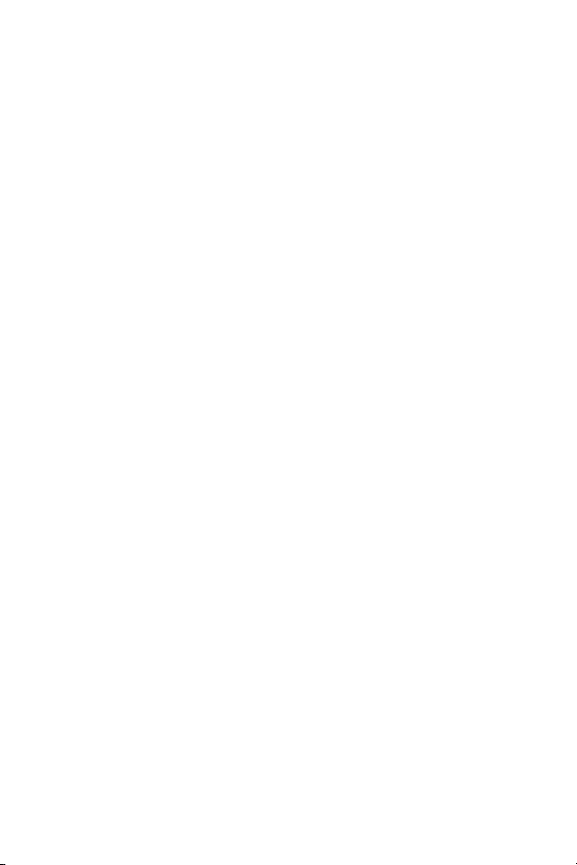
3. Nach Installieren der HP Image Zone-Software aktivieren
Sie wieder die Virenschutzsoftware, die in Schritt 1 deak
tiviert wurde.
Macintosh
1. Beenden Sie alle laufenden Programme und deaktivieren
Sie vorübergehend die eventuell aktive Virenschutzsoft
ware.
2. Legen Sie die CD-ROM mit der HP Image Zone-Software
in das CD-ROM-Laufwerk Ihres Computers ein.
3. Doppelklicken Sie auf dem Desktop auf das CD-Symbol.
4. Doppelklicken Sie auf das Symbol des Installationspro-
gramms und befolgen Sie die angezeigten Anweisungen.
5. Nach Installieren der HP Image Zone-Software aktivieren
Sie wieder die Virenschutzsoftware, die in Schritt 1 deak
tiviert wurde.
-
Benutzerhandbuch auf der CD
Eine Kopie dieses Benutzerhandbuchs (in mehreren Sprachen) befindet sich auf der CD mit der HP Image Zone-Software. So zeigen Sie das Benutzerhandbuch für Ihre Kamera
an:
1. Legen Sie die CD-ROM mit der HP Image Zone-Software
in das CD-ROM-Laufwerk Ihres Computers ein.
2. Unter Windows: Klicken Sie auf der Hauptseite des CDInstallationsbildschirms auf Benutzerhandbuch anzeigen,
um das Benutzerhandbuch anzuzeigen.
Unter Macintosh: Informationen zum Speicherort des
Handbuchs in Ihrer Sprache finden Sie auf der HP Image
Zone Software-CD im Ordner docs in der Datei readme.
-
-
HP Photosmart R717 Benutzerhandbuch
22
Page 23
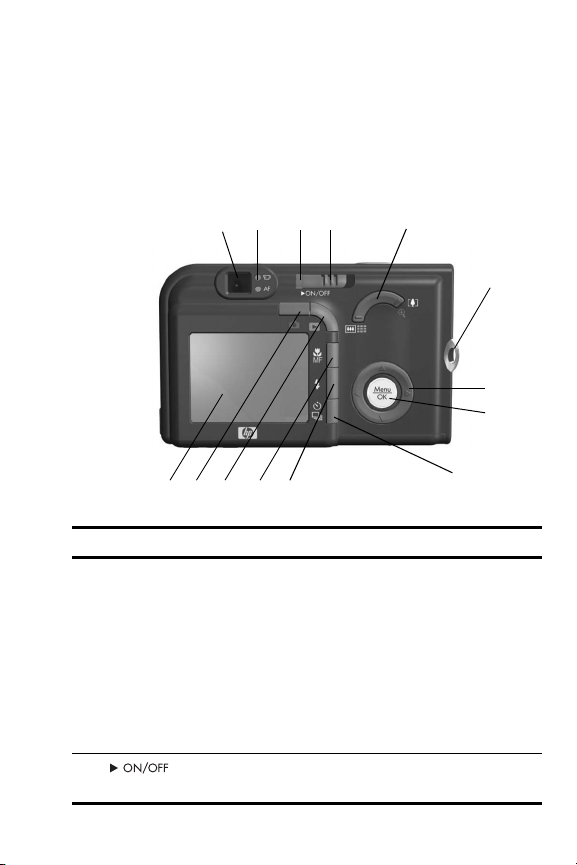
Kamerateile
Weitere Informationen zu diesen Teilen finden Sie in den folgenden Tabellen auf den Seiten, die in Klammern hinter den
Teilebezeichnungen aufgeführt sind.
Kamerarückseite
13 14
12 3
4
5
6
8
9101112
# Bezeichnung Beschreibung
1Netz-/Speicher-
kontrollleuchte
2 Schal-
ter (Seite 16)
• Leuchtet – Die Kamera ist eingeschaltet.
• Schnell blinkend – Die Kamera
schreibt in den Speicher oder auf die
Speicherkarte.
• Langsam blinkend – Die Kamera ist
ausgeschaltet, und die Batterien wer
den über das optionale HP Netzteil
aufgeladen.
• Aus – Die Kamera ist ausgeschaltet.
Dient zum Ein- und Ausschalten der
Kamera.
7
Erste Schritte
-
23
Page 24
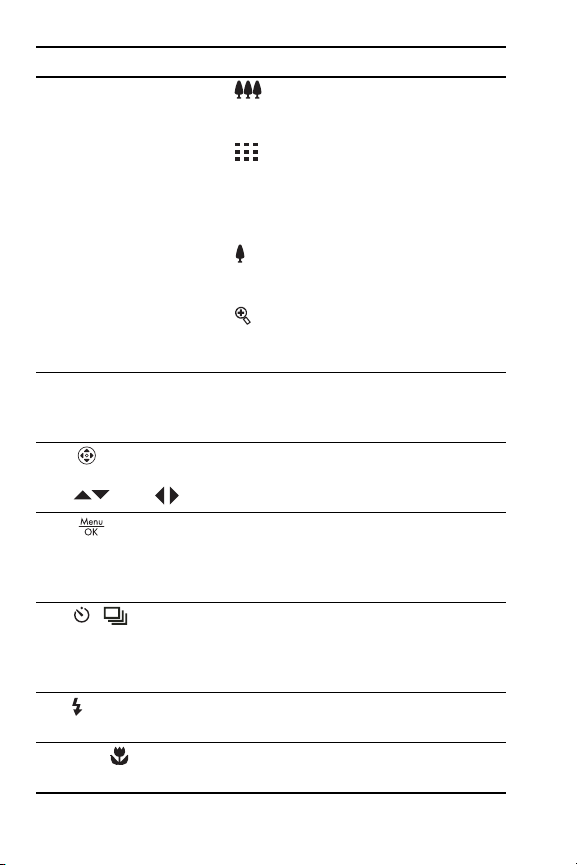
# Bezeichnung Beschreibung
3 Zoom-Hebel
(Seite 47)
4 Befestigung für
Halteschlaufe
(Seite 13)
Steuertaste
5
mit den Tasten
• Auszoomen – Bewegt das Objek-
tiv beim Aufnehmen von Einzelbildern
in die Position "Weitwinkel".
• Miniaturansichten – Ermöglicht im
Modus Wiedergabe das Anzeigen von
Einzelbildern und des jeweils ersten
Bilds von Videoclips in Form von neun
Miniaturansichten pro Anzeige.
• Einzoomen – Bewegt das Objektiv
beim Aufnehmen von Einzelbildern in
die Position "Teleobjektiv".
• Vergrößern – Ermöglicht im Modus
Wiedergabe das Vergrößern von Ein-
zelbildern.
Ermöglicht das Anbringen einer Halteschlaufe an der Kamera.
Ermöglicht das Blättern in Menüs und Bildern auf der Bildanzeige.
und
Taste
6
(Seiten 65, 99)
7
/ Taste
Selbstauslöser/
Burst (Seiten 62,
64)
Taste Blitz
8
(Seite 50)
9Taste
Fokus (Seite 41)
/MF-
Ermöglicht es Ihnen, Kameramenüs anzuzeigen, Menüoptionen auszuwählen und
bestimmte Aktionen auf der Bildanzeige
zu bestätigen.
Ermöglicht das Auswählen der Einstellungen Normal, Selbstauslöser, Selbstaus-
löser – 2 Fotos und Burst.
Ermöglicht das Auswählen verschiedener
Blitzeinstellungen.
Ermöglicht das Auswählen verschiedener
Fokuseinstellungen.
HP Photosmart R717 Benutzerhandbuch
24
Page 25
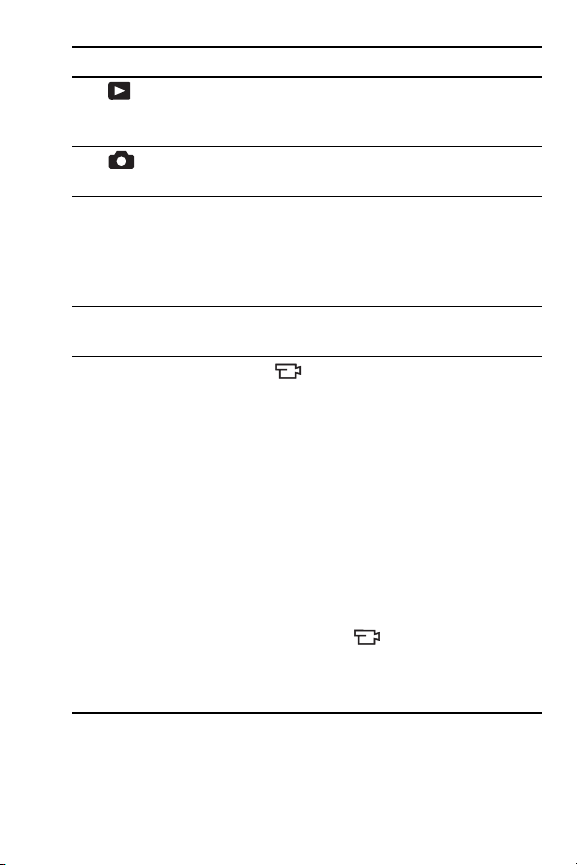
# Bezeichnung Beschreibung
10
Taste
Wiedergabe
(Seite 99)
11
12 Bildanzeige
13 Sucher (Seiten 35,
14 Sucherleuchten
Taste Vor-
schau (Seite 39)
(Seite 39)
38)
Aktiviert/deaktiviert das Menü Wieder-
gabe auf der Bildanzeige.
Schaltet die Vorschau auf der Bildanzeige
aus und ein.
Ermöglicht das Erfassen von Bildern und
Videoclips mit Hilfe der Vorschau, das
Anzeigen von Aufnahmen im Modus
Wiedergabe sowie das Anzeigen aller
Menüs.
Ermöglicht das Erfassen des Motivs für
Einzelbilder oder Videoclips.
• Leuchtet rot – Ein Videoclip wird
aufgenommen.
• AF leuchtet grün – Wenn Sie den Auslöser halb herunterdrücken, leuchtet
diese LED auf, sofern die Kamera auf
nahmebereit ist (automatische Belichtung und automatischer Fokus sind
gesperrt, und der Blitz ist bereit).
• AF-Sucherleuchte blinkt grün – Wenn
Sie den Auslöser drücken, wurde eine
Fokuswarnung generiert, wird der Blitz
noch geladen oder verarbeitet die
Kamera gerade ein Bild.
• Beide LEDs und AF blinken –
Ein Fehler ist aufgetreten, der das Aufnehmen des Bilds verhindert (die Speicherkarte ist beispielsweise voll).
-
Erste Schritte
25
Page 26
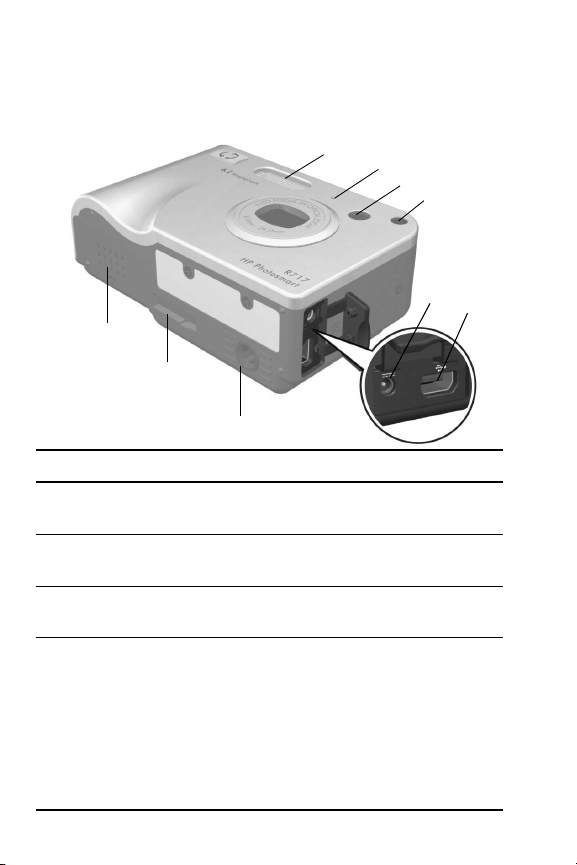
Vorderseite, Seite und Unterseite der Kamera
1
2
3
4
5
9
8
7
# Bezeichnung Beschreibung
1Blitz
(Seite 50)
2Mikrofon
(Seite 36)
3Sucher
(Seiten 35, 38)
4 Selbstauslöser/
Fokus-Hilfslicht
(Seite 62)
Bietet zusätzliches Licht zum Optimieren
von Aufnahmen.
Nimmt zu Einzelbildern und Videoclips
die dazugehörigen Audiodaten auf.
Ermöglicht das Erfassen des Motivs für
Einzelbilder oder Videoclips.
Blinkt während des Count-Downs vor dem
Aufnehmen eines Bilds oder Videos,
wenn die Kamera auf Selbstauslöser oder
Selbstauslöser – 2 Fotos eingestellt oder
bei schlechten Lichtverhältnissen das
Fokus-Hilfslicht aktiviert ist. Leuchtet außerdem kurz auf, wenn ein Bild aufgenommen wird.
6
HP Photosmart R717 Benutzerhandbuch
26
Page 27
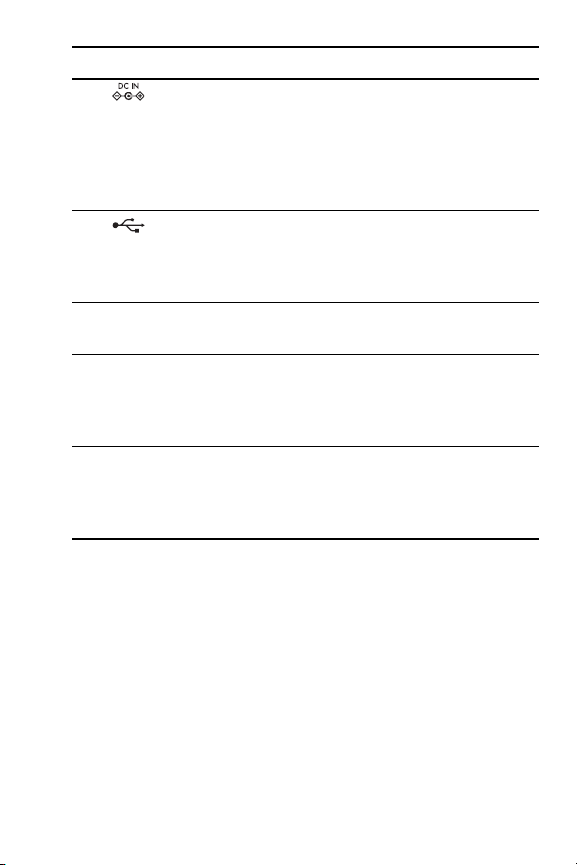
# Bezeichnung Beschreibung
5
6
7 Stativhalterung Ermöglicht das Befestigen der Kamera auf
8Anschluss für
9 Klappe des Batte-
Netzteil-
anschluss
USB-
Anschluss
(Seiten 119, 121)
HP KameraDockingstation
(Seite 209)
rie-/Speicherkartenfachs
(Seiten 13,19)
Ermöglicht das Anschließen eines optionalen HP Netzteils, mit dem die Kamera
ohne Batterie betrieben werden kann.
Außerdem kann mit dem HP Netzteil die
aufladbare Lithium-Ionen-Batterie in der
Kamera aufgeladen werden.
Ermöglicht das Verbinden der Kamera
über ein USB-Kabel mit einem USB-fähigen Computer oder einem PictBridgezertifizierten Drucker.
einem Stativ.
Ermöglicht das Verbinden der Kamera mit
der optionalen HP
Kamera-Dockingstation.
Ermöglicht das Einsetzen/Entfernen der
Batterie und einer optionalen Speicherkarte.
Photosmart R-Series
Erste Schritte
27
Page 28
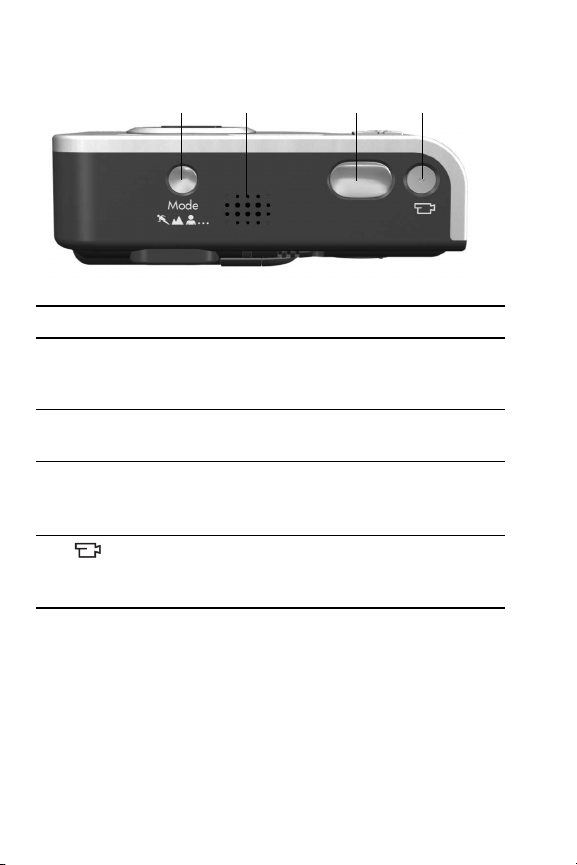
Kameraoberseite
12 34
# Bezeichnung Beschreibung
1Taste Mode
(Modus,
Seite 52)
2 Lautsprecher Ermöglicht das Abspielen von Kameratönen
3Taste Aus-
löser
(Seite 35)
4 Taste
Video
(Seite 38)
Ermöglicht das Auswählen verschiedener Aufnahmemodi für Einzelbilder.
und Audioclips.
• Dient zum Fokussieren und Aufnehmen
eines Bilds.
• Dient zum Aufnehmen von Audioclips.
Startet und stoppt die Aufzeichnung eines
Videoclips.
HP Photosmart R717 Benutzerhandbuch
28
Page 29
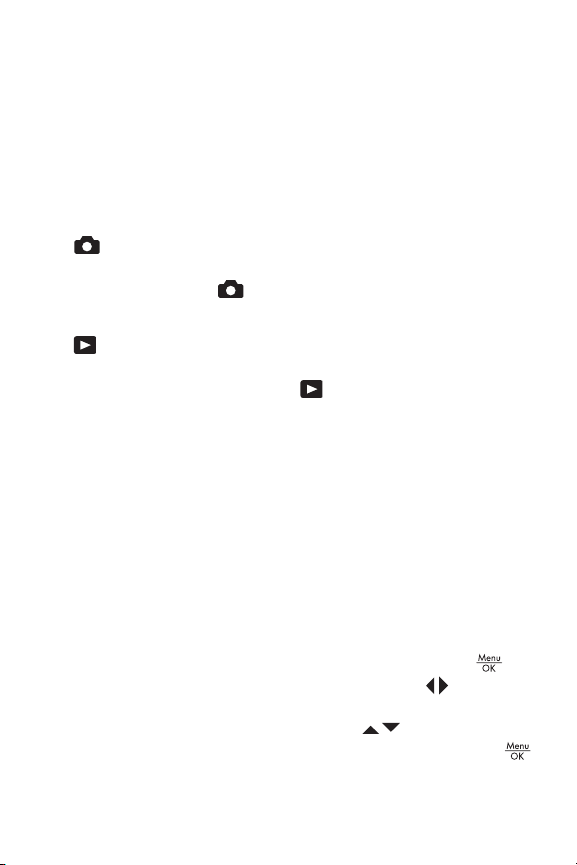
Kamerastatus
Ihre Kamera verfügt über zwei Hauptmodi, in denen Sie verschiedene Aufgaben ausführen können. Jeder dieser Modi
verfügt über ein eigenes Menü, über das Sie die Kameraeinstellungen ändern oder modusbezogene Aufgaben ausführen können. Siehe hierzu auch den folgenden Abschnitt,
Kameramenüs
Aufnahme – Ermöglicht das Aufnehmen von Einzel-
bildern und Videoclips. Informationen zum Verwenden des
Modus Aufnahme finden Sie in Kapitel 2, Aufnehmen
von Bildern und Videoclips, ab Seite 35.
Wiedergabe – Ermöglicht das Anzeigen aufgenomme-
ner Einzelbilder und Videoclips. Informationen zum Verwenden des Modus Wiedergabe finden Sie in Kapitel 3,
Anzeigen von Bildern und Videoclips, ab Seite 93.
TIPP: Wenn Sie sich im Modus Wiedergabe oder in einem
Menü befinden und ein Bild aufnehmen möchten, drücken Sie den Auslöser schnell halb herunter und lassen
ihn wieder los. Daraufhin wechselt die Kamera zur Vor-
schau.
Kameramenüs
Ihre Kamera verfügt über fünf Menüs, die beim Öffnen auf
der Bildanzeige (Kamerarückseite) erscheinen.
Drücken Sie zum Zugreifen auf die Menüs die Taste
(Menü/OK). Verwenden Sie dann die Tasten , um zum
gewünschten Menü zu wechseln. Verwenden Sie zum Auswählen einer Menüoption die Tasten , um die jeweilige Option hervorzuheben. Drücken Sie dann die Taste
(Menü/OK), um das jeweilige Untermenü anzuzeigen und
die Einstellungen zu ändern.
Erste Schritte
29
Page 30
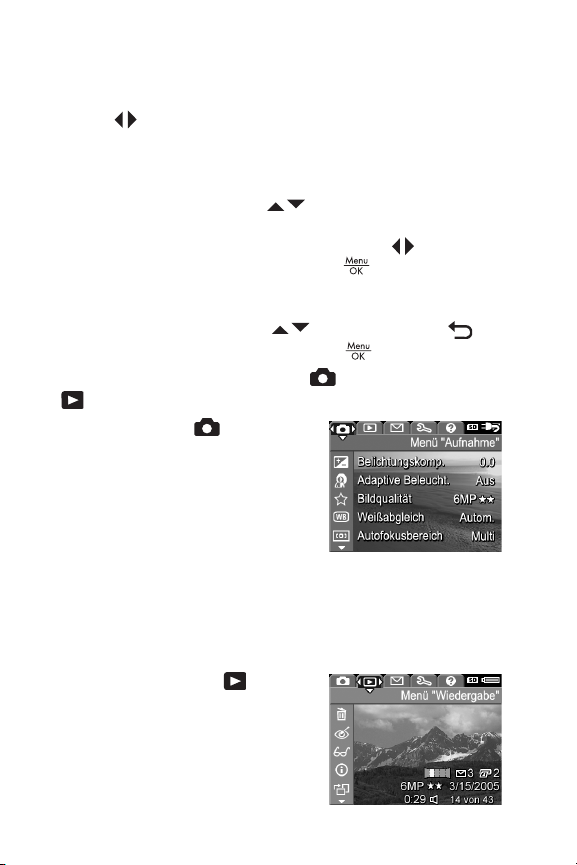
TIPP: In den Menüs Aufnahme und Einrichten können Sie die
Einstellungen ändern, indem Sie die jeweilige Menüoption hervorheben und die Einstellung mit Hilfe der
Tasten ändern.
Führen Sie einen der folgenden Schritte aus, um ein Menü zu
verlassen:
• Verwenden Sie die Tasten , um zu den Register-
karten am oberen Rand der Anzeige zu wechseln. Sie
können ein anderes Menü über die Tasten auswählen. Sie können aber auch die Taste (Menü/OK)
drücken, um die Menüs zu verlassen und zur Vorschau
oder Wiedergabe zurückzukehren.
• Blättern Sie mit den Tasten zur Menüoption
BEENDEN und drücken Sie die Taste (Menü/OK).
• Drücken Sie die Taste Vorschau oder Wiedergabe
.
Im Menü Aufnahme können Sie
die Einstellungen zum Aufnehmen
von Bildern angeben. Dazu zählen
die Bildqualität, spezielle Beleuchtungseinstellungen, die Belichtungszeit, die ISO-Empfindlichkeit und die
Farbeinstellungen sowie die
Angabe, ob Datum und Uhrzeit auf die Bilder gedruckt werden sollen. Informationen zur Verwendung dieses Menüs finden Sie im Abschnitt Verwenden des Menüs “Aufnahme” auf
Seite 65.
Das Menü Wiedergabe enthält
Funktionen für bereits aufgenommene Bilder. Über das Menü
Wiedergabe erhalten Sie Informationen zum Verbessern eines Bilds.
Außerdem können Sie rote Augen
HP Photosmart R717 Benutzerhandbuch
30
Page 31

aus Bildern entfernen, die mit Blitzlicht aufgenommen wurden, Bilder drehen, Audioclips zu Bildern hinzufügen, eine
Vorschau von Panoramasequenzen betrachten und Bilder aus
dem internen Speicher oder von einer optionalen Speicherkarte löschen. Informationen zur Verwendung dieses Menüs
finden Sie im Abschnitt Verwenden des Menüs “Wieder-
gabe” auf Seite 99.
Im Menü HP Instant Share können Sie Bilder auswählen, die an
Drucker, E-Mail-Adressen oder
andere Online-Dienste gesendet
werden sollen. Informationen zur
Verwendung dieses Menüs finden
Sie im Abschnitt Verwenden des
Menüs “HP Instant Share” auf Seite 110.
TIPP: Bevor Sie das Menü HP Instant Share zum Senden
von Bildern an andere Ziele als Drucker (wie z. B.
E-Mail-Adressen oder andere Online-Dienste) verwenden
können, müssen Sie dieses erst konfigurieren (siehe
Festlegen von Online-Zielen auf der Kamera auf
Seite 112).
Im Menü Einrichten können Sie
Konfigurationseinstellungen ändern.
Dazu zählen unter anderem die
Anzeigehelligkeit, Datum und Uhrzeit, die Sprache und die TV-Einstellung. Außerdem dient es zum Verschieben von Bildern aus dem internen Speicher auf eine optionale Speicherkarte. Informationen zur Verwendung des Menüs Einrichten finden Sie in
Kapitel 6, Verwenden des Menüs “Einrichten”, ab Seite 125.
Erste Schritte
31
Page 32

Das Menü Hilfe enthält nützliche
Informationen und Tipps zu verschiedensten hilfreichen Themen.
Dazu zählen unter anderem die Batterielebensdauer, die Kameratasten, das Aufnehmen von Audio
sowie das Betrachten von aufgenommenen Bildern. Verwenden Sie dieses Menü, wenn das
Benutzerhandbuch nicht griffbereit ist.
Statusanzeige der Kamera
Wenn Sie die Tasten Mode
(Modus), Blitz , Fokus MF oder
Selbsauslöser/Burst drü-
cken, wenn die Vorschau deaktiviert
ist, erscheint für wenige Sekunden
die Bildanzeige.
Am oberen Rand der Anzeige
erscheint der Name der zurzeit ausgewählten Einstellung.
Darunter sehen Sie Symbole der aktuellen Einstellungen für
Aufnahmemodus und Fokus sowie Blitz und Selbstauslöser/
Burst. Hierbei wird das Symbol der gerade gedrückten Taste
hervorgehoben. Im unteren Bereich der Anzeige wird angegeben, ob eine Speicherkarte eingesetzt ist (Symbol für
). Außerdem befinden sich dort die
(wie z.B die Batteriestatusanzeige; siehe
zeigen
Stromversorgungsanzeigen auf Seite 203), die Anzeige der
Anzahl verbleibender Bilder sowie die Einstellung für die
Bildqualität (im vorliegenden Beispiel: 6MP ).
Stromversorgungsan-
HP Photosmart R717 Benutzerhandbuch
32
Page 33

Anzeigen der Demo auf der Kamera
Auf dieser Kamera befindet sich eine Diashow mit den wichtigsten Funktionen der Kamera. Sie können diese Diashow
jederzeit anzeigen, indem Sie die Kamera einschalten und
die Taste Wiedergabe für ungefähr drei Sekunden
gedrückt halten. Bevor die Diashow startet, werden zunächst
alle Daten auf der Bildanzeige für einen Moment ausgeblendet. Sie können jederzeit die Taste (Menü/OK)
drücken, um die Diashow zu beenden.
Erste Schritte
33
Page 34

HP Photosmart R717 Benutzerhandbuch
34
Page 35

2 Aufnehmen von Bildern
und Videoclips
Aufnehmen von Einzelbildern
Bei eingeschalteter Kamera können Sie unabhängig von der
Bildanzeige nahezu immer ein Bild aufnehmen.
So nehmen Sie ein Einzelbild auf:
1. Erfassen Sie mit dem Sucher das
Motiv für Ihr Bild.
2. Halten Sie die Kamera ruhig und
drücken Sie den Auslöser auf der
Kameraoberseite halb herunter.
Die Kamera führt Messungen aus
und sperrt den Fokus und die
Belichtung. Die AF-Sucherleuchte leuchtet permanent
grün, sobald der Fokus gesperrt ist (siehe detaillierte Infor
mationen unter Einstellen des Kamerafokus auf Seite 41).
3. Drücken Sie den Auslöser ganz herunter, um das Bild aufzunehmen. Wenn die Kamera das Bild aufnimmt, ist ein
Klicken zu hören (siehe
TIPP: Halten Sie die Kamera beim Drücken des Auslösers mit
beiden Händen fest, um Kamerabewegungen zu minimieren und verschwommene Bilder zu vermeiden.
Kameratöne auf Seite 127).
-
Aufnehmen von Bildern und Videoclips
35
Page 36

Das aufgenommene Bild erscheint für einige Sekunden auf
der Bildanzeige. Diese Funktion wird als Direkte Wieder-
gabe bezeichnet. Sie können das Bild während der direkten
Wiedergabe löschen, indem Sie die Taste drücken und
danach die Option Dieses Bild im Untermenü Löschen aus-
wählen.
TIPP: Über das Menü Einrichten können Sie die Zeitdauer
ändern, für die Bilder bei der direkten Wiedergabe
angezeigt werden Siehe Direkte Wiedergabe auf
Seite 129.
Sie können aufgenommene Bilder im Modus Wiedergabe
anzeigen Siehe Verwenden der Wiedergabe auf Seite 93.
Aufnehmen von Audio zu Einzelbildern
Es gibt zwei Möglichkeiten, Audioclips an Einzelbilder anzuhängen:
• Aufnehmen von Ton, während Sie das Bild erfassen
(siehe Erläuterungen in diesem Abschnitt). Sie können
diese Methode weder im Modus Panorama noch bei den
Einstellungen Selbstauslöser, Selbstauslöser - 2 Fotos,
Burst oder AE-Bereich verwenden.
• Aufnehmen eines Audioclips nach Aufnehmen des Bilds.
Detaillierte Anweisungen hierzu finden Sie im Abschnitt
Audio aufnehmen auf Seite 107.
So nehmen Sie zusammen mit dem Bild auch Audio auf:
1. Nachdem Sie den Auslöser zum Aufnehmen eines Bilds
drücken, halten Sie diesen weiterhin gedrückt, um den
Audioclip aufzunehmen. Während der Aufnahme
erscheinen auf der Bildanzeige ein Mikrofonsymbol (
und ein Audiozähler.
)
HP Photosmart R717 Benutzerhandbuch
36
Page 37

2. Lassen Sie den Auslöser los, um die Audioaufnahme zu
stoppen. Ansonsten wird bis zu 60 Sekunden lang Audio
gespeichert bzw. bis kein Speicher mehr in der Kamera
verfügbar ist.
Wenn Sie einen Audioclip löschen oder einen neuen Audioclip aufnehmen möchten, verwenden Sie die Option Audio
aufnehmen im Menü Wiedergabe Siehe Audio aufnehmen
auf Seite 107.
Ausrichtungssensor
Eine elektromechanische Vorrichtung in der Kamera erkennt,
ob die Kamera beim Aufnehmen eines Bilds senkrecht oder
waagrecht gehalten wird. Die Kamera verwendet die Ausgabedaten dieses Sensors, um das Bild beim Speichern der
Datei automatisch so zu drehen, das es korrekt ausgerichtet
ist.
TIPP: Mit Hilfe der Option Drehen im Menü Wiedergabe
können Sie Einzelbilder auch manuell drehen Siehe
Drehen auf Seite 107.
HINWEIS: Der Ausrichtungssensor wird weder beim Auf-
nehmen von Videoclips noch bei den Aufnahmemodi
Panorama oder Dokument verwendet.
Aufnehmen von Bildern und Videoclips
37
Page 38

Aufnehmen von Videoclips
Ein Videoclip umfasst Audioaufnahmen.
1. Erfassen Sie das Motiv Ihres Videoclips mit dem Sucher.
2. Wenn Sie die Videoaufnahme
starten möchten, drücken Sie die
Taste Video
oberseite und lassen diese wieder
los. Auf der Bildanzeige erschei
nen ein Videosymbol , die
Zeichenfolge AUFN., ein Videozähler sowie eine Meldung mit Anweisungen zum Beenden des Videos. Außerdem leuchtet die Sucherleuchte
permanent rot.
Video
3. Wenn Sie die Videoaufnahme stoppen möchten, drücken
Sie die Taste Video
los. Andernfalls wird die Videoaufnahme fortgesetzt, bis
der Speicher voll ist.
Nach dem Stoppen der Aufnahme erscheint das letzte Bild
des Videoclips für einige Sekunden auf der Bildanzeige.
Diese Funktion wird als Direkte Wiedergabe bezeichnet. Sie
können den Videoclip während der direkten Wiedergabe
löschen, indem Sie die Taste drücken und danach die
Option Dieses Bild im Untermenü Löschen auswählen.
Sie können aufgenommene Videoclips im Modus Wieder-
gabe anzeigen Siehe Verwenden der Wiedergabe auf
Seite 93.
auf der Kamera-
-
erneut und lassen diese wieder
HP Photosmart R717 Benutzerhandbuch
38
Page 39

HINWEIS: Wenn Sie die Kamera auf Selbstauslöser oder
Selbstauslöser - 2 Fotos einstellen (siehe Seite 62),
beginnt die Kamera 10 Sekunden nach Drücken der Taste
Video mit der Aufnahme. Ist die Einstellung Selbstauslöser
– 2 Fotos ausgewählt, nimmt die Kamera nur einen Video-
clip auf.
HINWEIS: Die Einstellung für Zoom hat keine Auswirkungen
auf das Aufnehmen von Videoclips.
Verwenden der Vorschau
Die Bildanzeige ermöglicht das Erfassen von Motiven für Bilder und Videoclips mit Hilfe der Vorschau. Wenn Sie die
Vorschau über die Menüs oder bei ausgeschalteter Bildanzeige aktivieren möchten, drücken Sie die Taste Vorschau
. Wenn Sie die Vorschau deaktivieren möchten, drücken
Sie die Taste Vorschau erneut.
TIPP: Durch Verwenden der Vorschau entlädt sich die Batte-
rie schneller. Wenn Sie Batteriestrom sparen möchten,
verwenden Sie stattdessen den Sucher.
TIPP: Wenn Sie die Vorschau nicht verwenden möchten,
können Sie die Kamera mit ausgeschalteter Vorschau einschalten (siehe Vorschau beim Einschalten auf Seite 131).
HINWEIS: Bei schlechten Lichtverhältnissen erscheint das
Motiv in der Bildanzeige entweder in Grautönen oder mit
gedämpften Farben. Auf diese Weise werden mehr
Details angezeigt.
In der nachfolgenden Tabelle werden die in der Vorschau
dargestellten Informationen beschrieben. Hierbei wird
davon ausgegangen, dass die Standardeinstellungen der
Kamera verwendet werden und eine optionale Speicherkarte in der Kamera eingesetzt ist. Wenn Sie andere
Aufnehmen von Bildern und Videoclips
39
Page 40

Kameraeinstellungen ändern, erscheinen die entsprechenden Symbole ebenfalls in der Vorschau.
3
1
# Symbol Beschreibung
1
Wird während der ersten Sekunden angezeigt und
bedeutet, dass sich die Kamera im Modus Vorschau
befindet.
2
Zeigt an, dass eine Speicherkarte installiert ist.
2
4
5
6
7
3
• Batterieladezustand bei Verwendung von Batte-
oder
riestrom (das jeweils angezeigte Symbol ist vom
Ladezustand der Batterie in der Kamera abhän
gig, siehe Stromversorgungsanzeigen auf
Seite 203)
• Netzstrom bei Verwendung des HP Netzteils
oder der optionalen HP
Photosmart R-Series
Dockingstation.
4 12 Anzahl verbleibender Bilder (Der Wert hängt von
der aktuellen Einstellung für die Bildqualität sowie
vom verbleibenden Speicher ab.)
5 6MP Einstellung für die Bildauflösung (Standardwert lautet
6MP).
HP Photosmart R717 Benutzerhandbuch
40
-
Page 41

#SymbolBeschreibung
6
Komprimierungseinstellung (Standardwert lautet
).
7
Fokusklammern (siehe Einstellen des Kamerafokus
auf Seite 41)
Einstellen des Kamerafokus
Die Fokusklammern in der Vorschau zeigen den Fokusbereich des aufzunehmenden Einzelbilds bzw. des aufzunehmenden Videoclips an (siehe Verwenden der Vorschau
auf Seite 39). Wenn Sie den Auslöser zum Aufnehmen eines
Einzelbilds halb herunterdrücken, ermittelt und sperrt die
Kamera den Fokus und die Belichtung automatisch anhand
dieses Bereichs. Die Fokusklammern in der Vorschau werden
grün angezeigt, wenn der Fokus und die Belichtung von der
Kamera bestimmt und gesperrt wurden. Dies wird als Autofokus bezeichnet.
HINWEIS: Die grünen Klammern umgeben die Bereiche, die
fokussiert wurden, um sicherzustellen, dass das richtige
Motiv fokussiert wurde. Wenn die Kamera den Fokus
stets auf das falsche Motiv einstellt, verwenden Sie probeweise die Fokuseinstellung Spot (siehe Autofokusbereich
auf Seite 78).
Aufnehmen von Bildern und Videoclips
41
Page 42

Erzielen einer optimalen Fokussierung und Belichtung
Wenn Ihre Kamera auf einen anderen Fokusbereich als
Makro (siehe Verwenden der Einstellungen für den
Fokusbereich auf Seite 45) eingestellt ist, versucht die
Kamera, eine Autofokussierung durchzuführen. Wenn jedoch
bei einem dieser Fokusbereichseinstellungen keine Fokussierung möglich ist, erscheinen die Fokusklammern in der Vor-
schau in roter Farbe. Dies zeigt an, dass das Bild entweder
nicht fokussiert ist, weil Probleme beim Fokussieren des
Motivs durch die Kamera aufgetreten sind oder weil sich das
Motiv zu nah an der Kamera befindet. Die Kamera nimmt
das Bild zwar auf, aber Sie sollten den Auslöser loslassen
und versuchen, das Motiv des Bilds erneut zu erfassen, und
den Auslöser halb herunterdrücken. Wenn die Fokusklammern weiterhin rot sind, lassen Sie den Auslöser los. Probieren Sie danach eine der folgenden Lösungsmöglichkeiten
aus:
• Wenn beim Fokussieren der Kamera auf das Motiv
Probleme aufgetreten sind, weil der Kontrast zu niedrig
ist, versuchen Sie, mit der Fokussperre zu arbeiten (siehe
Verwenden der Fokussperre auf Seite 44).
• Wenn sich das Motiv zu nah an der Kamera befindet
(weniger als 50
sich entweder vom Motiv weg oder stellen Sie die Kamera
auf den Fokusbereich Makro ein (siehe Verwenden
der Einstellungen für den Fokusbereich auf Seite 45).
Wenn die Kamera auf den Fokusbereich Makro einge-
stellt und keine Fokussierung möglich ist, erscheint in der
Vorschau eine Fehlermeldung und die Fokusklammern werden in roter Farbe angezeigt. In diesen Fällen nimmt die
Kamera kein Bild auf.
cm oder 20 Zoll entfernt), bewegen Sie
HP Photosmart R717 Benutzerhandbuch
42
Page 43

Wenn das Motiv für das Bild sich nicht im Makrobereich
(20 bis 50 cm oder 8 bis 20 Zoll) befindet, bewegen Sie
sich entweder mit der Kamera in den Makrobereich oder stellen Sie die Kamera auf einen anderen Fokusbereich als
Makro ein (siehe Verwenden der Einstellungen für den
Fokusbereich auf Seite 45).
Wenn Sie den Auslöser drücken, misst die Kamera auch die
Lichtverhältnisse, um die korrekte Belichtung einzustellen.
Wenn dabei festgestellt wird, dass das Umgebungslicht
nicht ausreicht und die Kamera eine sehr hohe Belichtungszeit benötigt, erscheint ein Symbol mit einer winkenden
Hand in der Vorschau. Dies zeigt an, dass das Bild
möglicherweise unscharf sein wird. Wenn das Symbol
erscheint, probieren Sie eine der folgenden Lösungsmöglichkeiten aus:
• Stellen Sie probeweise den Blitz auf Autom. oder Blitz ein
ein (siehe
Einstellen des Blitzes auf Seite 50), um die
Beleuchtung zu verbessern.
• Schalten Sie, falls möglich, weitere Lichtquellen ein.
• Wenn keine dieser Lösungen möglich ist, können Sie das
Bild dennoch aufnehmen. In diesem Fall müssen Sie die
Kamera jedoch auf ein Stativ oder eine stabile Unterlage
stellen. Ansonsten wird das Bild wahrscheinlich unscharf.
Die Kamera zeigt die Blendenstufe und die Belichtungszeit an, die für das Foto verwendet wird, wenn Sie den
Auslöser halb herunter drücken. Die Blendenstufe und die
Belichtungszeit werden rot angezeigt, wenn sie sich nicht
im korrekten Bereich für das aufzunehmende Bild
befinden.
Aufnehmen von Bildern und Videoclips
43
Page 44

Verwenden der Fokussperre
Die Fokussperre ermöglicht das Einstellen eines Fokus mit
Hilfe eines Objekts, das sich nicht im Bildmittelpunkt befindet. Außerdem können Sie mit Hilfe der Fokussperre bewegte
Objekte schneller aufnehmen, indem Sie den Fokus bereits
vorher auf den Bereich einstellen, in dem sich das Objekt
später bewegen wird. Darüber hinaus können Sie mit der
Fokussperre den Fokus auch bei geringem Umgebungslicht/
geringem Kontrast einstellen.
1. Erfassen Sie das Motiv für Ihr
Bild oder ein Objekt mit einem
höheren Kontrast bzw. ein helle
res Objekt innerhalb der Fokusklammern.
2. Drücken Sie den Auslöser halb
herunter, um Belichtung und
Fokus zu sperren.
3. Halten Sie den Auslöser halb
gedrückt, während Sie Ihr Motiv
zur korrekten Positionierung
erneut erfassen oder einstellen.
4. Drücken Sie den Auslöser ganz
herunter, um das Bild aufzu
nehmen.
-
-
HP Photosmart R717 Benutzerhandbuch
44
Page 45

Verwenden der Einstellungen für den Fokusbereich
Die Taste Fokus MF dient zum Wechseln zwischen den
vier Fokuseinstellungen der Kamera. In der folgenden
Tabelle werden die Einstellungen der Kamera für den Fokusbereich erläutert.
Einstellung Beschreibung
Normaler
Fokus
Makro
Unendlich
Manueller
Fokus
Bei Aufnahme von Bildern von Motiven, die mehr
als 40 cm (15,75 Zoll) entfernt sind. Die Einstellung
Normaler Fokus ist auf einen Bereich von 40 cm
(15,75 Zoll) bis "Unendlich" begrenzt. Dies ist die
Standardeinstellung für den Fokus.
Bei Aufnahme von Bildern von Motiven, die weniger
als 50 cm (19,5 Zoll) entfernt sind. Bei dieser Einstellung nimmt die Kamera kein Bild auf, wenn keine
Fokussierung möglich ist. (In diesem Fall blinkt die
AF-Sucherleuchte grün und die Fokusklammern in
der Vorschau erscheinen in roter Farbe.) Beim
Makrofokus gilt ein Bereich von 18 bis 50 cm
(7 bis 19,5 Zoll).
Verwenden Sie diese Einstellung, wenn Sie Bilder
von entfernten Objekten und Landschaften aufnehmen möchten. Der Fokus ist auf einen kleinen
Bereich nahe "Unendlich" begrenzt.
Ermöglicht Ihnen, schrittweise durch alle Einstellungen des Fokusbereichs zu blättern. Verwenden Sie
die Tasten , um den Fokus anzupassen. Sie
können den Fokus ermitteln, indem Sie das Motiv in
der Vorschau oder die Skala auf der linken Seite
der Vorschau betrachten. Weitere Informationen
hierzu finden Sie im Abschnitt Verwenden des
manuellen Fokus auf Seite 46.
Aufnehmen von Bildern und Videoclips
45
Page 46

Verwenden des manuellen Fokus
In den folgenden drei Fällen empfiehlt sich die Verwendung
des manuellen Fokus:
• Bei geringer Beleuchtung, wenn der Autofokus kaum den
richtigen Fokus ermitteln kann.
• Wenn Sie nach dem Autofokus den Fokus sperren möch-
ten, um schnell weitere Bilder mit dem gleichen Ergebnis
aufnehmen zu können.
• Zur Feinabstimmung des Fokus bei extremen Nahauf-
nahmen von Motiven.
So verwenden Sie die Einstellung Manueller Fokus:
1. Drücken Sie im Modus Vorschau
die Taste MF, bis in der Bild-
anzeige das Symbol
Manueller
wird. Auf der linken Seite der
Bildanzeige erscheint eine
Skala, um die Einstellung für die
Fokusmessung anzugeben. Außerdem wird der mittlere
Bereich der Bildanzeige in vergrößerter Form angezeigt,
damit Sie besser bestimmen können, ob das Bild fokus
siert ist.
2. Stellen Sie den Fokus mit Hilfe
der Tasten ein. Änderungen des Fokus werden von der
Fokusmessvorrichtung ange
zeigt. Die weiter oben beschriebene vergrößerte Ansicht wird
zwei Sekunden nach endgül
tiger Anpassung des Fokus ausgeblendet.
Fokus angezeigt
-
-
-
HP Photosmart R717 Benutzerhandbuch
46
Page 47

TIPP: Wenn Sie die optimale Fokusposition ermitteln möch-
ten, stellen Sie den Fokus so ein, dass das Bild in der
Vorschau mit korrektem Fokus angezeigt wird. Drücken
Sie danach nacheinander die Tasten und , bis das
Bild jeweils zu verschwimmen beginnt. Stellen Sie den
Fokus auf einen Wert in der Mitte zwischen den beiden
Einstellungen ein, bei denen das Bild zu verschwimmen
begann.
TIPP: Wenn Sie den Fokus für mehrere Bilder sperren möch-
ten, lassen Sie die Kamera den optimalen Fokus in der
Fokuseinstellung Normal ermitteln und wechseln Sie dann
zum manuellen Fokus. Der Fokus wird dann mit der
jeweiligen Entfernung gesperrt, bis Sie den Wert manuell
anpassen oder zu einer anderen Fokuseinstellung wechseln.
Verwenden der Zoomfunktionen
Je stärker Sie das Motiv vergrößern, desto stärker wirken
sich selbst kleinste Kamerabewegungen (sog. "Kamerazittern") aus. Daher müssen Sie die Kamera insbesondere
bei Verwendung des vollen Tele-Zooms (3-fach) absolut
ruhig halten, damit Bilder nicht verschwommen aufgenommen werden. Sollte ein Symbol mit einer winkenden Hand
in der Vorschau erscheinen, wenn Sie den Auslöser halb
herunter drücken, halten Sie die Kamera nicht ruhig oder die
Beleuchtung des Motivs ist nicht ausreichend. Das Bild wird
wahrscheinlich verschwommen aufgenommen. Halten Sie
die Kamera näher an Ihren Körper, nehmen Sie ein fest stehenden Objekt zur Hilfe oder stellen Sie die Kamera auf ein
Stativ bzw. eine stabile Unterlage. Sie können auch probeweise den Blitz aktivieren oder Lichtquellen einschalten, um
das Motiv besser zu beleuchten.
Aufnehmen von Bildern und Videoclips
47
Page 48

TIPP: Wenn Sie die ISO-Empfindlichkeit erhöhen, lassen
sich möglicherweise die Auswirkungen von Kamerabewegungen reduzieren. Gleichzeitig kann dies aber zu mehr
Störungen in Ihren Bildern führen (siehe ISO-Empfindlich-
keit auf Seite 82).
Optischer Zoom
Der optische Zoom funktioniert wie bei einer herkömmlichen
Filmkamera. Dabei werden die physischen Komponenten
der Linse so verschoben, dass das Bildmotiv näher zu liegen
scheint.
Drücken Sie die Tasten Auszoomen
und Einzoomen am Zoom-Hebel, um
das Objektiv zwischen den Positionen
Weitwinkel (1-fach) und Teleobjektiv
(3-fach) hin- und herzubewegen.
HINWEIS: Der optische Zoom ist beim
Aufnehmen von Videoclips nicht verfügbar.
Digital-Zoom
Im Gegensatz zum optischen Zoom verwendet der DigitalZoom keine beweglichen Objektivkomponenten. Sie können
die digitalen Zoom-Funktionen verwenden, wenn Sie die
Möglichkeiten des optischen Zooms voll ausgeschöpft haben
und nur einen Teil des Motivs aufnehmen möchten, das in
der Bildanzeige erscheint. Beim Einzoomen (Verkleinern des
Ausschnitts) umgibt ein gelber Rahmen den Teil des Motivs,
den Sie erfassen möchten. Auf diese Weise können Sie nicht
gewünschte Teile des Motivs ausschließen.
HP Photosmart R717 Benutzerhandbuch
48
Page 49

1. Drücken Sie im Modus Vorschau die Taste Einzoomen
am Zoom-Hebel, um die maximale Einstellung für den
optischen Zoom zu verwenden. Lassen Sie danach den
Zoom-Hebel los.
2. Drücken Sie die Taste Ein-
zoomen wiederholt, bis das
aufzunehmende Bild den gelben
Rahmen ausfüllt. Wenn Sie zu
stark einzoomen und wieder auszoomen möchten, drücken Sie
die Taste Auszoomen
am
Zoom-Hebel.
Die auf der rechten Seite angezeigte Auflösung verringert
sich bei Verwendung des Digital-Zooms. Beispielsweise
wird der Wert 4.1MP anstelle des Werts 6MP angezeigt.
Dies bedeutet, dass das Bild mit einer Auflösung von
Megapixel aufgenommen wird.
4.1
3. Wenn Sie die gewünschte Größe für das Bild gewählt
haben, drücken Sie den Auslöser halb herunter, um Fokus
und Belichtung zu sperren, und drücken ihn anschließend
zum Aufnehmen des Fotos ganz herunter.
4. Drücken Sie die Taste Auszoomen am Zoom-Hebel,
bis der Digital-Zoom stoppt, um zum optischen Zoom
zurückzukehren. Lassen Sie die Taste Auszoomen
los
und drücken Sie diese erneut.
HINWEIS: Sie können den Digital-Zoom im Menü Einrichten
deaktivieren (siehe Digital-Zoom auf Seite 130).
HINWEIS: Der Digital-Zoom reduziert die Auflösung von Bil-
dern. Folglich neigt das Bild zu einer stärkeren Körnung
als bei Aufnahmen mit optischem Zoom. Wenn Sie eine
höhere Bildqualität (z. B. für den Druck) benötigen, dürfen Sie den Digital-Zoom nur sehr begrenzt einsetzen.
Aufnehmen von Bildern und Videoclips
49
Page 50

HINWEIS: Der Digital-Zoom ist weder bei der Aufnahme
von Videoclips noch im Aufnahmemodus Panorama verfügbar.
Einstellen des Blitzes
Die Taste Blitz ermöglicht das Wechseln der Blitzeinstellung für die Kamera. Wenn Sie die Blitzeinstellung ändern
möchten, drücken Sie die Taste Blitz , bis die gewünschte
Einstellung auf der Bildanzeige erscheint. In der folgenden
Tabelle werden die Blitzeinstellungen der Kamera erläutert.
Einstellung
Autom.
Blitz
Beschreibung
Die Kamera misst die Lichtverhältnisse und aktiviert bei
Bedarf den Blitz.
Rote
Augen
Blitz Ein
50
Die Kamera misst die Lichtverhältnisse und verwendet
bei Bedarf den Blitz mit Rote-Augen-Automatik (siehe
hierzu die Beschreibung der Rote-Augen-Automatik im
Abschnitt Rote Augen auf Seite 52).
Der Blitz wird bei jeder Aufnahme verwendet. Befindet
sich hinter dem gewünschten Objekt eine Lichtquelle,
können Sie mit dieser Einstellung die Beleuchtung vor
dem Objekt erhöhen. Dies wird auch als “Aufhellblitz”
bezeichnet.
HP Photosmart R717 Benutzerhandbuch
Page 51

Einstellung
Blitz Aus Die Kamera verwendet keinen Blitz, unabhängig von
Nacht
Beschreibung
den Lichtverhältnissen. Verwenden Sie diese Einstellung, um schlecht beleuchtete Motive außerhalb der
Blitzreichweite oder mit vorhandenem Licht beleuchtete
Motive aufzunehmen. Die Belichtungszeit wird bei dieser Einstellung u. U. verlängert. Daher empfiehlt sich
die Verwendung eines Stativs, um verwackelte Aufnahmen aufgrund von Kamerazittern zu vermeiden.
Bei Bedarf wird der Blitz mit Rote-Augen-Automatik verwendet, um Objekte im Vordergrund aufzuhellen (siehe
Beschreibung der Rote-Augen-Automatik unter Rote
Augen auf Seite 52). Anschließend setzt die Kamera
die Belichtung so fort, als ob der Blitz nicht ausgelöst
wurde, um das Umgebungslicht besser zu erfassen. Die
Belichtungszeit wird bei dieser Einstellung u. U. verlängert. Daher wird die Verwendung eines Stativs empfohlen, um verwackelte Aufnahmen zu vermeiden.
Wenn Sie nicht den Standardwert (Autom. Blitz) einstellen,
erscheint das Symbol für die Einstellung in der Vorschau.
Die jeweilige Einstellung für den Blitz bleibt erhalten, bis
diese erneut geändert oder auf den Standardwert Autom.
Blitz zurückgesetzt wird, wenn Sie die Kamera ausschalten.
Mit Hilfe der Option Mein Modus können Sie geänderte Ein-
stellungen speichern (siehe Seite 59).
HINWEIS: Der Blitz ist bei den Aufnahmemodi Panorama,
Sonnenuntergang, Dokument und Museum sowie bei der
Einstellung Burst und bei der Aufnahme von Videoclips
nicht verfügbar.
Aufnehmen von Bildern und Videoclips
51
Page 52

Rote Augen
Das Phänomen der roten Augen wird durch Blitzlicht verursacht, das von den Augen einer Person oder eines Tieres
reflektiert wird. Auf diese Weise erscheinen die Augen von
Menschen auf Bildern manchmal rot oder die Augen von
Tieren manchmal grün oder weiß. Wenn Sie den Blitz mit
Rote-Augen-Automatik verwenden, löst die Kamera unmittelbar vor dem Hauptblitz drei kurze Vorblitze hintereinander
aus und minimiert so den Rote-Augen-Effekt. Das Aufnehmen
eines Bilds mit Rote-Augen-Automatik dauert länger, da die
Aufnahme aufgrund der zusätzlichen Blitzauslösungen verzögert wird. Stellen Sie daher sicher, dass die aufgenommenen
Personen oder Tiere auf die zusätzlichen Blitzauslösungen
warten.
TIPP: Sie können rote Augen auch aus bereits aufgenom-
menen Bildern entfernen Siehe Rote Augen entfernen auf
Seite 103.
Verwenden der Aufnahmemodi
Aufnahmemodi verwenden vordefinierte Kameraeinstellungen, die zum Aufnehmen bestimmter Motive optimiert wurden, so dass Sie bessere Ergebnisse erhalten. In jedem Aufnahmemodus wählt die Kamera die optimalen Einstellungen
aus (beispielsweise für ISO-Empfindlichkeit, Blendenstufe
und Belichtungszeit). Diese Einstellungen werden für die
jeweilige Situation optimiert.
Wenn Sie den Aufnahmemodus ändern möchten, drücken
Sie die Taste Mode (Modus) an der Oberseite der Kamera,
bis der gewünschte Aufnahmemodus auf der Bildanzeige
erscheint. In der folgenden Tabelle werden die Aufnahmemodi der Kamera erläutert.
HP Photosmart R717 Benutzerhandbuch
52
Page 53

Einstellung Beschreibung
Autom. Verwenden Sie den Modus Autom., wenn Sie schnell
Action
Landschaft
Portra it
eine gute Aufnahme machen möchten und keine Zeit
bleibt, um einen Aufnahmemodus auf der Kamera
auszuwählen. Der Modus Autom. ist für die meisten
Aufnahmen in normalen Situationen geeignet. Die
Kamera wählt selbst die beste Blendenstufe, ISO-Empfindlichkeit und Belichtungszeit für das Motiv.
Verwenden Sie den Modus Action, um Sportveranstaltungen, fahrende Autos oder andere Motive mit
bewegten Objekten aufzunehmen. Die Kamera wählt
kürzere Belichtungszeiten und höhere ISO-Empfindlichkeiten aus, um bewegte Motive besser aufzunehmen.
Verwenden Sie den Modus Landschaft, wenn Sie
Motive mit Tiefenperspektive aufnehmen, beispielsweise Berge oder Skylines von Städten, und der Vordergrund oder der Hintergrund fokussiert werden soll.
Die Kamera kombiniert eine höhere Blendenstufe für
mehr Feldtiefe mit höherer Sättigung für einen lebendigeren Effekt.
Verwenden Sie den Modus Portrait für Bilder, bei
denen eine oder mehrere Personen das Hauptmotiv
darstellen. Die Kamera kombiniert eine niedrigere
Blendenstufe für verschwommene Hintergründe mit
geringerer Bildschärfe für einen natürlicheren Effekt.
Aufnehmen von Bildern und Videoclips
53
Page 54

Einstellung Beschreibung
Panorama
Strand Verwenden Sie den Modus Strand, um Motive am
Schnee Verwenden Sie den Modus Schnee, um Motive im
Sonnen-
untergang
Verwenden Sie den Modus Panorama für eindrucksvolle Landschaftsaufnahmen (beispielsweise für Bergketten) oder für Gruppenbilder, bei denen die Breite
des Motivs mehrere Aufnahmen erfordert. Dieser
Modus ermöglicht das Aufnehmen mehrerer sich überlappender Einzelbilder, die dann mit Hilfe von
HP Image Zone zu einem großen Panoramabild
"zusammengeheftet" werden. Der Blitz ist bei diesem
Modus auf Blitz Aus eingestellt Siehe Verwenden des
Panoramamodus auf Seite 56. Über die Option
Panoramavorschau im Menü Wiedergabe können Sie
das gesamte Panoramabild betrachten (siehe
Panoramavorschau auf Seite 106).
Strand aufzunehmen. Dieser Modus dient zum Aufnehmen heller Strandmotive mit einem ausgewogenen
Verhältnis von hellen und dunklen Bereichen.
Schnee aufzunehmen. Dieser Modus dient zum Aufnehmen heller Motive im Schnee, bei denen die
Helligkeit des Schnees korrekt erhalten bleibt.
Verwenden Sie den Modus Sonnenuntergang, um im
Sonnenuntergang Motive im Freien aufzunehmen. Bei
diesem Modus beginnt die Fokussierung mit “Unendlich”, und der Blitz wird auf Blitz Aus eingestellt. Dieser Modus verbessert die Sättigung der Farben von
Sonnenuntergängen und bewahrt die warmen Farbtöne des Motivs mit einer Tendenz zu den Orangetönen von Sonnenuntergängen.
HP Photosmart R717 Benutzerhandbuch
54
Page 55

Einstellung Beschreibung
Museum Verwenden Sie den Modus Museum, um Bilder in
Dokument Verwenden Sie den Modus Dokument für flache
Blenden-
vorwahl
Mein
Modus
einem Museum aufzunehmen, in dem das Fotografieren mit Blitzlicht verboten ist. In diesem Modus ist
der Blitz auf Blitz Aus und die Option Kameratöne auf
Aus eingestellt.
Objekte, Textdokumente oder Grafiken. Bei diesem
Modus wird ein hoher Kontrast und eine geringe Sättigung verwendet. Außerdem ist der Blitz auf Blitz Aus
eingestellt, und der Ausrichtungssensor ist ausgeschaltet.
Verwenden Sie den Modus Blendenvorwahl, wenn
Sie die Blende präziser steuern möchten (beispielsweise eine niedrigere Blendenstufe, um den Hintergrund verschwimmen zu lassen, oder eine höhere
Blendenstufe, um eine bessere Feldtiefe zu erzielen).
In diesem Modus können Sie die Einstellung für die
Blendenstufe (Blende) in der Vorschau auswählen.
Dazu verwenden Sie
Kamera die optimale Belichtungszeit auswählt.
Dies ist ein anpassbarer Modus, der das Auswählen,
Speichern und Wiederverwenden bevorzugter Kameraeinstellungen ermöglicht Siehe Verwenden des
Modus "Mein Modus" auf Seite 59.
die Tasten , während die
Wenn der Aufnahmemodus nicht auf den Standardwert
(Autom.) eingestellt ist, erscheint das Symbol für die Einstellung in der Vorschau.
Der jeweilige Aufnahmemodus bleibt erhalten, bis dieser
erneut geändert oder auf den Standardwert Autom. zurückgesetzt wird, wenn Sie die Kamera ausschalten. Mit Hilfe
der Option Mein Modus können Sie geänderte Einstellungen
Aufnehmen von Bildern und Videoclips
55
Page 56

speichern (siehe Seite 59 und Verwenden des Untermenüs
"Gespeicherte Einstellungen" unter "Mein Modus" auf
Seite 60).
HINWEIS: Die Einstellung für den Aufnahmemodus hat beim
Aufnehmen von Videoclips keinerlei Auswirkungen.
Reduzierung von Störeinstreuungen bei längeren Belichtungszeiten
Bei langen Belichtungen führt die Kamera automatisch bei
geschlossener Blende eine zweite Belichtung durch, um Störungen (körniges Aussehen) im Bild zu reduzieren. In diesem
Fall scheint die Belichtung doppelt so lange wie erwartet zu
dauern. So bleibt die Bildanzeige beispielsweise bei einer
Belichtungsdauer von einer Sekunde zwei Sekunden lang
dunkel, bis die Belichtung zur Störungsbeseitigung abgeschlossen ist. Dies bedeutet, dass Sie bei längeren Belichtungszeiten nicht so viele Bilder in kurzer Folge nacheinander aufnehmen können, aber dafür enthalten Ihre Bilder
keine Störungen.
Verwenden des Panoramamodus
Der Modus Panorama ermöglicht Ihnen, zwei bis fünf Bilder
in einer Folge aufzunehmen, die sich zu einem Bild zusammenfügen lassen. Auf diese Weise können Sie ein Motiv aufnehmen, das mehr als ein Einzelbild erfordert. Im Modus
Panorama nehmen Sie ein Bild als erstes Bild der Panoramasequenz auf. Jedes danach aufgenommene Bild wird dem
Panoramabild hinzugefügt, bis Sie die Sequenz beenden,
indem Sie die Taste drücken, oder bis das fünfte Bild in
der Folge aufgenommen wurde. Über die Option Panora-
mavorschau im Menü Wiedergabe können Sie eine Vor-
schau des Panoramabilds mit geringer Auflösung betrachten
HP Photosmart R717 Benutzerhandbuch
56
Page 57

(siehe Seite 106). Außerdem können Sie die Bilder der Panoramasequenz auf einen Computer übertragen, um diese zum
Betrachten oder Drucken automatisch zusammenzufügen.
HINWEIS: Im Modus Panorama ist der Digital-Zoom nicht
verfügbar.
Aufnehmen von Bildern in einer Panoramasequenz
1. Drücken Sie die Taste Mode
(Modus) an der Oberseite der
Kamera, bis das Symbol Pano
rama auf der Bildanzeige
erscheint. Jetzt können Sie das
erste Bild Ihrer Panoramase
quenz aufnehmen.
TIPP: Panoramabilder werden von links nach rechts zusam-
mengefügt. Sie müssen folglich sicherstellen, dass das
erste Bild dem linken Ende der Panoramaansicht entspricht.
2. Drücken Sie den Auslöser, um
das erste Bild der Panoramasequenz aufzunehmen. Nach der
direkten Wiedergabe wechselt
die Kamera zur Vorschau, wobei
in der Bildanzeige das Symbol
erscheint.
3. Erfassen Sie mit der Kamera den Bereich für das zweite
Bild. Beachten Sie den transparenten Overlay-Bereich des
Bilds, der einen Teil des ersten Bilds in der Sequenz zeigt
und der das linke Drittel der Vorschau überlagert. Ver
wenden Sie diesen Overlay-Bereich, um das zweite Bild
horizontal am ersten Bild auszurichten.
-
-
-
Aufnehmen von Bildern und Videoclips
57
Page 58

4. Drücken Sie den Auslöser, um
das zweite Bild aufzunehmen.
Nach der direkten Wiedergabe
wechselt die Kamera zur Vor-
schau, wobei in der Bildanzeige
das Symbol
erscheint.
Erneut überlagert der transparente Overlay-Bereich des vorherigen Bilds das linke
Drittel der Vorschau, damit Sie das dritte Bild ausrichten
können.
5. Nehmen Sie weitere Bilder für die Panoramasequenz auf
oder drücken Sie die Taste
(Menü/OK), um die
Panoramasequenz zu beenden. Nach Aufnahme des fünften Bilds wird die Panoramasequenz automatisch beendet.
6. Nach Aufnahme aller Bilder für die Panoramasequenz
können Sie diese während der direkten Wiedergabe
löschen. Drücken Sie dazu die Taste
und wählen Sie
danach im Untermenü Löschen die Option Gesamte
Panoramasequenz aus.
Weitere Informationen zum Betrachen der zusammengefügten Panoramasequenz auf Ihrem Computer finden Sie unter
Panoramavorschau auf Seite 106.
HINWEIS: Der Aufnahmemodus Panorama erfordert die
Vollversion der HP Image Zone-Software, damit die Bilder auf dem Computer automatisch zusammengefügt werden (siehe Übertragen von Bildern auf einen Computer
auf Seite 119 und HP Image Zone-Software auf
Seite 141).
HP Photosmart R717 Benutzerhandbuch
58
Page 59

Verwenden des Modus "Mein Modus"
Der Modus Mein Modus ist ein anpassbarer Aufnahme-
modus, in dem Sie die bevorzugten Kameraeinstellungen
auswählen, speichern und wiederverwenden können. Dieser
Aufnahmemodus ist besonders dann nützlich, wenn Sie häufig ähnliche Bilder aufnehmen und die Kamera stets gleich
eingestellt sein soll. Möglicherweise fotografieren Sie häufig
Ihr Kind an hellen Sonnentagen beim Fußballspielen im
Freien. In diesem Fall können Sie Action als Einstellung für
den Aufnahmemodus und die Option Sonne als Einstellung
für den Weißabgleich unter Mein Modus auswählen und
speichern. Danach müssen Sie die Kamera bei späteren Aufnahmen jeweils nur noch auf den Aufnahmemodus Mein
Modus einstellen, wenn Sie ähnliche Bilder aufnehmen
möchten.
Die Einstellungen im Modus Mein Modus sind von den Ein-
stellungen der übrigen Aufnahmemodi vollständig unabhängig. Die Einstellungen unter Mein Modus werden standard-
mäßig gespeichert, wenn Sie die Kamera ausschalten.
Auswählen und Speichern bevorzugter Einstellungen unter Mein Modus
1. Drücken Sie die Taste Mode (Modus) an der Oberseite
der Kamera, um zwischen den verschiedenen Aufnahme
modi zu wechseln, bis Mein Modus und das Symbol
auf der Bildanzeige erscheinen.
2. Drücken Sie die Taste (Menü/OK), um das Menü
Mein Modus - Aufn. anzuzeigen.
3. So ändern Sie die Einstellung einer bestimmten Menü-
option:
a. Blättern Sie mit den Tasten im Menü Mein
Modus - Aufn. zur gewünschten Menüoption.
-
Aufnehmen von Bildern und Videoclips
59
Page 60

b. Drücken Sie die Taste (Menü/OK). Das Unter-
menü für die jeweilige Menüoption wird angezeigt.
c. Heben Sie mit den Tasten die gewünschte neue
Einstellung für die jeweilige Menüoption hervor.
d. Drücken Sie die Taste (Menü/OK), um die Einstel-
lung auszuwählen und zum Menü Mein Modus - Aufn.
zurückzukehren.
4. Wiederholen Sie Schritt 3 für jede Menüoption, deren
Einstellung Sie ändern möchten.
5. Drücken Sie nach Abschluss der Einstellungsänderungen
im Menü Mein Modus - Aufn. die Taste Vorschau
der Rückseite der Kamera, um das Menü Mein Modus -
Aufn. zu schließen und zur Vorschau zurückzukehren.
Das Symbol und die Symbole für die Einstellungen,
die von Ihnen für Mein Modus ausgewählt wurden, wer-
den jetzt in der Vorschau angezeigt.
Die von Ihnen gewählten Einstellungen werden automatisch
gespeichert und bleiben im Modus Mein Modus auch dann
erhalten, wenn Sie einen anderen Aufnahmemodus auswählen oder die Kamera ausschalten. Wenn Sie eine der Einstellungen im Modus Mein Modus ändern möchten, wieder-
holen Sie die Schritte 1 bis 5.
auf
Verwenden des Untermenüs "Gespeicherte Einstellungen" unter "Mein Modus"
Sie können den Modus Mein Modus durch Verwendung des
Untermenüs Mein Modus - gesp. Einst. weiter anpassen.
Über dieses Untermenü können Sie festlegen, welche Einstellungen bei Verwendung der Option Mein Modus gespei-
chert und welche Optionen beim Ausschalten der Kamera
wieder auf die Standardwerte zurückgesetzt werden sollen.
Sie können auch angeben, dass die Kamera beim Ein-
HP Photosmart R717 Benutzerhandbuch
60
Page 61

schalten jedes Mal im Modus Mein Modus und nicht im
Modus Autom. gestartet wird. Wählen Sie dazu die Option
Mit m. Modus starten aus.
1. Drücken Sie die Taste Mode (Modus) an der Oberseite
der Kamera, bis Mein Modus und das Symbol
auf
der Bildanzeige erscheinen.
2. Drücken Sie die Taste (Menü/OK), um das Menü
Mein Modus - Aufn. anzuzeigen.
3. Blättern Sie mit den Tasten zur Menüoption Mein
Modus – gesp. Einst. und drücken Sie die Taste
(Menü/OK). Das Untermenü Mein Modus - gesp. Einst.
erscheint. Die markierten Optionen im Untermenü Mein
Modus – gesp. Einst. werden stets beim Ausschalten der
Kamera unter Mein Modus gespeichert.
4. Gehen Sie wie folgt vor, wenn eine Einstellung beim Ausschalten der Kamera stets auf ihren Standardwert zurückgesetzt werden soll oder wenn Sie angeben möchten,
dass die Kamera beim Einschalten der Kamera stets im
Modus Mein Modus gestartet werden soll:
a. Blättern Sie mit Hilfe der Tasten zur gewünsch-
ten Einstellung.
b. Drücken Sie die Taste , um entweder die Markierung
neben der jeweiligen Einstellung zu entfernen, so dass
diese beim Ausschalten der Kamera auf ihren Stan
-
dardwert zurückgesetzt wird, oder um bei der Einstellung Mit m. Modus starten zu Ja zu wechseln.
5. Wiederholen Sie Schritt 4 für jede zu ändernde Einstellung.
6. Drücken Sie die Taste (Menü/OK), um zum Menü
Mein Modus - Aufn. zurückzukehren.
7. Drücken Sie zum Verlassen des Menüs Mein Modus –
Aufn. die Taste Vorschau
auf der Rückseite der
Kamera.
Aufnehmen von Bildern und Videoclips
61
Page 62

Verwenden der Selbstauslösereinstellungen
1. Befestigen Sie die Kamera auf einem Stativ oder stellen
Sie diese auf eine stabile Unterlage.
2. Drücken Sie die Taste Selbstauslöser/Burst , bis
die Option Selbstauslöser oder Selbstauslöser –
2 Fotos in der Bildanzeige erscheint.
3. Erfassen Sie das Motiv mit dem Sucher oder in der Vorschau (siehe Verwenden der Vorschau auf Seite 39).
4. Die nächsten Schritte sind davon abhängig, ob Sie ein
Einzelbild, zwei Einzelbilder oder einen Videoclip auf
nehmen.
Einzelbilder:
a. Drücken Sie den Auslöser halb herunter. Die Kamera
führt Messungen aus und sperrt den Fokus und die
Belichtung. Die Kamera behält diese Einstellungen bis
zum Aufnehmen des Bilds bei.
b. Drücken Sie den Auslöser ganz herunter. Auf der
Anzeige erscheint ein Countdown, und das Selbstaus
löser-/Fokus-Hilfslicht blinkt zehn Sekunden lang,
bevor das Bild aufgenommen wird. Wenn die Option
Selbstauslöser – 2 Fotos ausgewählt ist, blinkt das
Selbstauslöser-/Fokus-Hilfslicht für einige weitere
Sekunden, bevor das zweite Bild aufgenommen wird.
TIPP: Wenn Sie den Auslöser sofort ganz herunterdrücken,
sperrt die Kamera Fokus und Belichtung erst kurz vor
Ende des 10-Sekunden-Countdowns. Dies ist besonders
dann hilfreich, wenn Objekte oder Personen innerhalb
des Countdowns von zehn Sekunden zum Motiv hinzukommen.
-
-
HP Photosmart R717 Benutzerhandbuch
62
Page 63

TIPP: Bei Verwendung der Selbstauslösereinstellungen kön-
nen Sie keine Audiodaten zu Einzelbildern aufnehmen.
Sie können jedoch später einen Audioclip hinzufügen
(siehe Audio aufnehmen auf Seite 107).
Videoclips:
Wenn Sie die Aufnahme des Videoclips starten möchten,
drücken Sie die Taste Video
und lassen diese wieder
los. Auf der Bildanzeige erscheint ein Countdown von
zehn Sekunden. Das Selbstauslöser-/Fokus-Hilfslicht auf
der Kameravorderseite blinkt vor dem Aufnehmen des
Videoclips für zehn Sekunden.
Wenn Sie die Aufnahme des Videoclips stoppen möchten, drücken Sie die Taste Video erneut und lassen
diese wieder los. Andernfalls wird die Videoaufnahme
fortgesetzt, bis der Speicher voll ist.
Das Videosymbol verbleibt nach Beenden der Aufnahme für wenige Sekunden auf der Bildanzeige.
HINWEIS: Bei Verwendung der Option Selbstauslöser oder
Selbstauslöser – 2 Fotos wird nach dem Countdown von
zehn Sekunden nur ein Videoclip aufgenommen.
Die Einstellung Selbstauslöser wird auf die Standardeinstellung Normal zurückgesetzt, nachdem das Bild aufgenommen wurde.
TIPP: Wenn Sie Einzelbilder bei geringem Umgebungslicht
aufnehmen, können Sie die Selbstauslösereinstellung verwenden, um verschwommene Bilder aufgrund von Kamerazittern zu vermeiden. Stellen Sie die Kamera auf eine
stabile Unterlage oder ein Stativ, erfassen Sie das Bild
und drücken Sie dann den Auslöser ganz herunter. Lassen Sie danach die Kamera los. Die Kamera wartet zehn
Sekunden bis zur Aufnahme des Bilds. Auf diese Weise
wird verhindert, dass Sie beim Drücken des Auslösers mit
der Kamera wackeln.
Aufnehmen von Bildern und Videoclips
63
Page 64

Verwenden der Einstellung "Burst"
Im Modus "Burst" können Sie zwei oder drei Bilder (je nach
Belichtungszeit) möglichst schnell nacheinander aufnehmen,
wenn Sie den Auslöser ganz nach unten drücken. Wenn Sie
den Auslöser danach erneut ganz herunter drücken, wird
eine weitere Folge von zwei oder drei Bildern aufgenommen.
1. Drücken Sie die Taste Selbstauslöser/Burst , bis
die Option Burst auf der Bildanzeige erscheint.
2. Erfassen Sie das Objekt, und drücken Sie den Auslöser
halb herunter, um Fokus und Belichtung zu sperren. Drü
cken Sie den Auslöser ganz herunter und lassen Sie diesen dann los. Die Kamera nimmt so schnell wie möglich
drei Bilder auf, bis Sie den Auslöser loslassen oder der
Kameraspeicher voll ist.
Die Bildanzeige bleibt währenddessen ausgeschaltet. Nach
der Aufnahme der Burst-Bilder erscheinen die einzelnen Bilder nacheinander auf der Bildanzeige.
Wenn Burst ausgewählt ist, wird in der Vorschau das Symbol für Burst angezeigt. Die jeweilige Einstellung für
Burst bleibt erhalten, bis diese erneut geändert oder auf den
Standardwert Normal für die Selbstauslöser-/Burst-Einstellung zurückgesetzt wird, wenn Sie die Kamera ausschalten.
Mit Hilfe der Option Mein Modus können Sie geänderte Ein-
stellungen speichern (siehe Seite 59).
HINWEIS: Die Einstellung Burst steht in folgenden Fällen
nicht zur Verfügung: beim Aufnehmen von Videoclips,
bei den Aufnahmemodi Panorama und Dokument sowie
bei Verwendung von AE-Bereich. Im Modus Burst können
Sie keine Audiodaten aufnehmen. Sie können jedoch
später einen Audioclip hinzufügen (siehe Audio aufneh-
men auf Seite 107). Bei Verwendung der Einstellung
Burst steht außerdem der Blitz nicht zur Verfügung.
HP Photosmart R717 Benutzerhandbuch
64
-
Page 65

Verwenden des Menüs “Aufnahme”
Das Menü Aufnahme ermöglicht das Ändern verschiedener
Kameraeinstellungen, die die Qualität aufgenommener
Bilder und Videoclips beeinflussen.
1. Wenn Sie das Menü Aufnahme anzeigen möchten, drücken Sie die Taste Vorschau und anschließend die
Taste (Menü/OK). Wenn die Vorschau bereits aktiviert ist, drücken Sie einfach die Taste (Menü/OK).
Anzeige 1:
Anzeige 3:
2. Blättern Sie mit Hilfe der Tasten durch die Optio-
nen im Menü Aufnahme.
3. Drücken Sie entweder die Taste (Menü/OK), um
eine hervorgehobene Option auszuwählen und deren
Untermenü anzuzeigen, oder ändern Sie mit Hilfe der
Tasten die Einstellung der hervorgehobenen Option,
ohne deren Untermenü zu öffnen.
Aufnehmen von Bildern und Videoclips
Anzeige 2:
65
Page 66

4. Verwenden Sie innerhalb eines Untermenüs die Tasten
und anschließend die Taste (Menü/OK), um
die Einstellung der jeweiligen Option im Menü Aufnahme
zu ändern.
5. Heben Sie zum Verlassen des Menüs Aufnahme die
Option
Taste (Menü/OK). Andere Methoden zum Beenden
eines Menüs können Sie dem Abschnitt Kameramenüs
auf Seite 29 entnehmen.
TIPP: Mit Hilfe der Option Mein Modus können Sie geän-
derte Einstellungen speichern (siehe Auswählen und
Speichern bevorzugter Einstellungen unter Mein Modus
auf Seite 59).
BEENDEN hervor und drücken Sie dann die
Hilfe zu Menüoptionen
Die jeweils letzte Option in den
Untermenüs des Menüs Aufnahme
lautet Hilfe. Die Option Hilfe bietet
Informationen zur betreffenden
Option im Menü Aufnahme und
deren Einstellungen. Wenn Sie beispielsweise die Taste (Menü/
OK) drücken, während die Option Hilfe im Untermenü Weiß-
abgleich hervorgehoben ist, wird der Hilfetext zu Weißab-
gleich angezeigt (siehe Abbildung).
Blättern Sie mit Hilfe der Tasten durch die Hilfeinformationen. Wenn Sie die Hilfeinformationen schließen und
zum jeweiligen Menü Aufnahme zurückkehren möchten, drücken Sie die Taste (Menü/OK).
HP Photosmart R717 Benutzerhandbuch
66
Page 67

Belichtungskompensation
Bei problematischen Lichtverhältnissen können Sie mit Hilfe
der Belichtungskompensation die automatischen Belichtungs-
einstellungen der Kamera außer Kraft setzen.
Die Belichtungskompensation erweist sich bei Motiven als
hilfreich, die viele helle Objekte (wie z. B. ein helles Objekt
vor einem hellen Hintergrund) oder viele dunkle Objekte enthalten (wie z. B. ein dunkles Objekt vor einem dunklen Hintergrund). Szenen mit vielen hellen bzw. dunklen Objekten
können ohne Einsatz der Belichtungskompensation grau
erscheinen. Erhöhen Sie bei Motiven mit vielen hellen Objekten die Belichtungskompensation auf einen positiven Wert,
um ein helleres Bild zu erzeugen. Reduzieren Sie bei Motiven mit vielen dunklen Objekten die Belichtungskom-
pensation, um das Motiv abzudunkeln, so dass es schwärzer
erscheint.
1. Wählen Sie im Menü Aufnahme (Seite 65) die Option
Belichtungskomp. aus.
2. Ändern Sie im Untermenü
Belichtungskomp. den Wert mit
Hilfe der Tasten
von -3.0 bis +3.0. Die neue Einstellung wird auf die Vorschau
im Hintergrund des Menüs ange
wendet, so dass Sie die Auswirkung der Einstellung sofort sehen.
3. Drücken Sie die Taste (Menü/OK), um die Einstel-
lung zu speichern und zum Menü Aufnahme zurückzukehren.
Bei einer anderen Einstellung als dem Standardwert 0.0
erscheint der Wert in der Vorschau neben dem Symbol .
schrittweise
-
Aufnehmen von Bildern und Videoclips
67
Page 68

Die jeweilige Einstellung für die Belichtungskompensation
bleibt erhalten, bis diese erneut geändert oder auf den Standardwert 0.0 zurückgesetzt wird, wenn Sie die Kamera aus-
schalten. Mit Hilfe der Option Mein Modus können Sie
geänderte Einstellungen speichern (siehe Seite 59).
Adaptive Beleuchtung
Diese Einstellung sorgt für ein ausgewogenes Verhältnis zwischen hellen und dunklen Bereichen in einem Bild. Auf diese
Weise bleiben zwar leichte Kontraste erhalten, aber zu
starke Kontraste werden reduziert. Dunkle Bereiche im Bild
werden aufgehellt, während hellere Bereiche unverändert
bleiben. In Kombination mit dem Blitz können über die Funktion Adaptive Beleuchtung Bereiche aufgehellt werden, die
der Blitz nicht erreicht. Im Folgenden sehen Sie ein Beispiel
für die Verbesserung eines Bilds mit Hilfe von Adaptive
Beleuchtung:
Ohne Adaptive Beleuchtung:
Die Adaptive Beleuchtung ist u. a. in folgenden Situationen
nützlich:
• Motive im Freien, die teilweise in der Sonne und teilweise
im Schatten liegen
• Bewölkte Tage, an denen der Himmel sehr grell leuchtet
HP Photosmart R717 Benutzerhandbuch
68
Mit Adaptiver Beleuchtung:
Page 69

• Motive in Innenräumen, bei denen Blitzlicht verwendet
wird (um die Auswirkungen des Blitzlichts abzuschwä
-
chen oder auszugleichen)
• Hintergrundbeleuchtete Motive, bei denen das Motiv
nicht vom normalen Blitzlicht erreicht wird oder bei
denen die Hintergrundbeleuchtung sehr stark ist (beispielsweise vor einem Fenster)
Sie können die Funktion Adaptive Beleuchtung mit oder
ohne Blitz verwenden. Es empfiehlt sich jedoch nicht, diese
Funktion anstelle des Blitzes zu verwenden. Im Gegensatz
zum Blitz hat die Adaptive Beleuchtung keine Auswirkungen
auf die Belichtungseinstellungen. Daher können aufgehellte
Bereiche Störungen aufweisen und Innen- bzw. Nachtaufnahmen können verschwommen sein, sofern kein Blitz oder Stativ
verwendet wird.
1. Wählen Sie im Menü Aufnahme
(Seite 65) die Option Adaptive
Beleuchtung aus.
2. Heben Sie im Untermenü Adaptive Beleuchtung mit Hilfe der
Tasten
eine Einstellung
hervor.
3. Drücken Sie die Taste (Menü/OK), um die Einstel-
lung zu speichern und zum Menü Aufnahme zurückzukehren.
Aufnehmen von Bildern und Videoclips
69
Page 70

In der folgenden Tabelle werden die einzelnen Einstellungen
erläutert:
Einstellung
Beschreibung
Aus Die Kamera verarbeitet das Bild wie üblich. Dies ist die
Standardeinstellung.
Die Kamera hellt die dunklen Bereiche des Bilds gering-
Gering
fügig auf, ohne hell erleuchtete Bereiche zu ändern.
Hoch
Die Kamera hellt die dunklen Bereiche des Bilds stark
auf, ohne hell erleuchtete Bereiche zu ändern.
Wenn der neue Wert nicht dem Standardwert (Aus) entspricht, erscheint das Symbol für die Einstellung in der Vor-
schau.
Mit Ausnahme von Mein Modus (Seite 59) bleibt die Einstel-
lung Adaptive Beleuchtung erhalten, bis diese erneut geändert oder die Kamera ausgeschaltet wird.
HINWEIS: Wenn die Funktion Adaptive Beleuchtung einge-
schaltet ist, braucht die Kamera etwas mehr Zeit, um das
Bild im Speicher abzulegen, da das Bild vor dem Speichern stärker bearbeitet wird.
HINWEIS: Die Einstellung Adaptive Beleuchtung wird weder
im Modus Panorama noch bei der Aufnahme von Videoclips angewendet.
HP Photosmart R717 Benutzerhandbuch
70
Page 71

Bildqualität
Mit dieser Einstellung können Sie die Auflösung und die
JPEG-Komprimierung der Bilder festlegen, die Sie mit der
Kamera aufnehmen. Im Untermenü Bildqualität gibt es sechs
Einstellungen.
1. Wählen Sie im Menü Aufnahme (Seite 65) die Option
Bildqualität aus.
2. Heben Sie im Untermenü Bild-
qualität mit Hilfe der Tasten
eine vordefinierte Einstel-
lung oder die Menüoption
Anpassen... hervor.
3. Drücken Sie die Taste
(Menü/OK), um eine vordefinierte Einstellung zu speichern und zum Menü Aufnahme
zurückzukehren. Ist die Menüoption Anpassen... hervor
gehoben, drücken Sie die Taste (Menü/OK), um
zum Untermenü Angepasste Bildqualität zu wechseln
Seite 73).
(siehe
In der folgenden Tabelle werden die einzelnen Einstellungen
für die Bildqualität erläutert.
Einstellung Beschreibung
6MP
Die Bilder werden in voller Auflösung und mit der
geringsten vordefinierten Komprimierung aufgenommen. Diese Einstellung sorgt für Bilder mit sehr hoher
Qualität, aber dem größten Speicherbedarf. Diese
Einstellung empfiehlt sich, wenn Sie Bilder vergrößern
oder Bilder drucken möchten, die bis zu
40,6 x 50,8 cm (16 x 20 Zoll) groß sind.
-
Aufnehmen von Bildern und Videoclips
71
Page 72

Einstellung Beschreibung
6MP
Die Bilder werden mit voller Auflösung und mittlerer
Komprimierung aufgenommen. Diese Einstellung
ergibt Bilder mit hoher Qualität, jedoch mit weniger
Speicherplatzbedarf als die oben genannte Einstellung 6MP . Dies ist die Standardeinstellung.
Diese Einstellung empfiehlt sich, wenn Sie Bilder vergrößern oder Bilder drucken möchten, die bis zu
27,9 x 35,6 cm (11 x 14 Zoll) groß sind.
4MP
2MP
VGA
Anpas-
sen...
Die Bilder werden mit mittlerer Auflösung (4MP) und
mittlerer Komprimierung aufgenommen. Diese Einstellung ergibt Bilder mit hoher Qualität, jedoch mit
weniger Speicherplatzbedarf als die oben genannten
Einstellungen 6MP. Diese Einstellung empfiehlt sich
für den Druck von Bildern mit einer Größe von
20,3 x 25,4 cm (8 x 10 Zoll).
Die Bilder werden mit geringer Auflösung (2MP) und
mittlerer Komprimierung aufgenommen. Hierbei handelt es sich um eine Speicher sparende Einstellung.
Sie empfieht sich für den Druck von Bildern mit einer
Größe von bis zu 12,7 x 17,8 cm (5 x 7 Zoll).
Bilder werden mit der geringsten Auflösung
(640 x 480) und mittlerer Komprimierung aufgenommen. Dies ist die Einstellung mit dem geringsten Speicherplatzbedarf, die jedoch Bilder in geringerer
Qualität ergibt. Diese Einstellung eignet sich ideal,
wenn Sie aufgenommene Einzelbilder per E-Mail senden oder ins Internet hochladen möchten.
Ermöglicht Ihnen, zwischen voreingestellten Auflösunge n ( 6 M P, 4 M P, 2 M P, VGA) un d Ko m p r im ie r un gs e in stellungen ( , , , ) zu
wechseln, um eine angepasste Einstellung für die
Bildqualität festzulegen (
siehe Seite 73).
HP Photosmart R717 Benutzerhandbuch
72
Page 73

Die Einstellungen für die Bildqualität (mit Ausnahme von
VGA) kennzeichnen sowohl die Auflösung (z. B. 6MP) als
auch die Komprimierung (z. B. ). Je höher die Anzahl
der Megapixel ist, desto höher ist auch die Auflösung, und
je höher die Anzahl an Sternen ist, desto geringer ist die
Komprimierung und desto höher die Bildqualität. Bei der Einstellung VGA wird die Bildauflösung auf 640 x 480 Pixel
(0,31 MP – niedrigste Auflösung) gesetzt. Diese Auflösung
eignet sich für E-Mails und zur Anzeige.
Der Wert Verbleibende Bilder am unteren Rand des Unter-
menüs Bildqualität wird beim Hervorheben einer anderen
Einstellung angepasst. Im Abschnitt Speicherkapazität auf
Seite 224 finden Sie weitere Informationen dazu, wie die
Einstellung der Bildqualität die Anzahl der Bilder beeinflusst,
die im internen Speicher der Kamera abgelegt werden
können.
Die Einstellung für die Bildqualität erscheint in der Vorschau.
Mit Ausnahme von Mein Modus (Seite 59) bleibt die Bild-
qualität erhalten, bis diese erneut geändert oder die Kamera
ausgeschaltet wird.
HINWEIS: Die Einstellungen für die Bildqualität gelten nicht
für die Aufnahme von Videoclips.
Angepasste Bildqualität
Wenn Sie die Option Anpassen... im Untermenü Bildqualität
auswählen, erscheint das Untermenü Angepasste Bildquali-
tät. Über dieses Untermenü können Sie eine eigene Einstellung für die Bildqualität festlegen. Hierzu zählt auch eine
individuelle Auflösung und Komprimierung der aufgenommenen Bilder.
Aufnehmen von Bildern und Videoclips
73
Page 74

Im Untermenü Angepasste Bildqualität ist 6MP die Standardeinstellung für die Auflösung (volle Auflösung), und die Stan-
dardeinstellung für die Komprimierung ist (mittlere
Komprimierung).
1. Wählen Sie im Untermenü Bildqualität (Seite 71) die Option
Anpassen... aus.
2. Mit den Tasten können Sie
zwischen den Optionen Auflösung und Komprimierung
wechseln.
3. Mit den Tasten können Sie die Einstellung für die
Option Auflösung oder Komprimierung ändern. In den
folgenden Tabellen werden diese Einstellungen erläutert.
Einstellungen für die Auflösung
6MP – Volle Auflösung und daher höchste Qualität
4MP – Mittlere Auflösung
2MP – Geringe Auflösung
VGA – Niedrigste Auflösung, niedrigste Qualität
Einstellungen für die Komprimierung
– Höchste Komprimierung, belegt am wenigsten Spei-
cherplatz, niedrigste Qualität
– Mittlere Komprimierung
– Geringste Komprimierung, höhere Qualität
– Geringe bis keine Komprimierung, belegt am
meisten Speicher und ergibt maximale Qualität
HP Photosmart R717 Benutzerhandbuch
74
Page 75

4. Drücken Sie die Taste (Menü/OK), um die ange-
passte Einstellung für die Bildqualität zu speichern und
zum Menü Aufnahme zurückzukehren.
Die angepasste Bildqualität erscheint in der Vorschau. Mit
Ausnahme von Mein Modus (Seite 59) bleibt die Einstellung
Anpassen... erhalten, bis diese erneut geändert oder die
Kamera ausgeschaltet wird.
HINWEIS: Wenn Sie den Digital-Zoom verwenden, ändert
sich die Auflösung beim Einzoomen (siehe Digital-Zoom
auf Seite 48).
Weißabgleich
Unterschiedliche Lichtverhältnisse produzieren unterschiedliche Farben. Sonnenlicht ist beispielsweise eher blau, während Kunstlicht in Innenräumen eher gelb ist. Bei Motiven,
die durch eine einzige Farbe dominiert werden, ist möglicherweise eine Anpassung des Weißabgleichs erforderlich,
damit die Kamera die Farben präziser reproduzieren kann
und um sicherzustellen, dass weiße Flächen im späteren Bild
auch wirklich weiß sind. Darüber hinaus können Sie den
Weißabgleich anpassen, um spezielle Effekte zu erzielen.
Die Einstellung Sonne erzeugt beispielsweise einen wärmeren Eindruck.
1. Wählen Sie im Menü Aufnahme (Seite 65) die Option
Weißabgleich aus.
2. Heben Sie im Untermenü Weiß-
abgleich eine Einstellung mit
Hilfe der Tasten
neue Einstellung wird auf die
Vorschau im Hintergrund des
Menüs angewendet, so dass Sie
die Auswirkungen der Einstellung
sofort sehen.
hervor. Die
Aufnehmen von Bildern und Videoclips
75
Page 76

3. Drücken Sie die Taste (Menü/OK), um die Einstel-
lung zu speichern und zum Menü Aufnahme zurückzu-
kehren.
In der folgenden Tabelle werden die einzelnen Einstellungen
erläutert:
Einstellung Beschreibung
Autom. Die Kamera ermittelt die Beleuchtung des Motivs auto-
Sonne
Schatten
Kunstlicht
Fluoreszie-
rend
Manuell
matisch und nimmt bei Bedarf Korrekturen vor. Dies
ist die Standardeinstellung.
Die Kamera gleicht die Farben in der Annahme an,
dass die Aufnahme draußen im Sonnenlicht oder bei
bewölktem Himmel und hellem Licht gemacht wird.
Die Kamera gleicht die Farben in der Annahme an,
dass die Aufnahme draußen im Schatten, in der Dämmerung oder bei bewölktem Himmel gemacht wird.
Die Kamera gleicht die Farben in der Annahme an,
dass die Aufnahme bei (oft im Haushalt verwendeten)
Kunst- oder Halogenlicht gemacht wird.
Die Kamera gleicht die Farben in der Annahme an,
dass die Aufnahme bei fluoreszierendem Licht
gemacht wird.
Die Kamera berechnet einen angepassten Weißab-
gleich, der auf Ihrem Zielmotiv basiert (siehe folgender Abschnitt).
Wenn der neue Wert nicht dem Standardwert (Autom.) entspricht, erscheint das Symbol für die Einstellung in der Vor-
schau.
Die jeweilige Einstellung für den Weißabgleich bleibt erhalten, bis diese erneut geändert oder auf den Standardwert
Autom. zurückgesetzt wird, wenn Sie die Kamera aus-
HP Photosmart R717 Benutzerhandbuch
76
Page 77

schalten. Mit Hilfe der Option Mein Modus können Sie
geänderte Einstellungen speichern (siehe Seite 59).
Manueller Weißabgleich
Wenn Sie die Option Manuell aus-
gewählt haben, erscheint die
Anzeige Manueller Weißabgleich.
Im Vorschaubereich der Anzeige
erscheint die Farbauswahl des
zuletzt durchgeführten manuellen
Weißabgleichs.
So ändern Sie die Einstellung für Manueller Weißabgleich:
1. Richten Sie die Kamera auf ein weißes oder graues
Objekt (beispielsweise auf ein Blatt Papier). Achten Sie
darauf, dass die Anzeige das gesamte Objekt umfasst.
2. Drücken Sie den Auslöser (die Kamera nimmt kein Bild
auf). Danach berechnet die Kamera den angepassten
Weißabgleich anhand des gesamten Erfassungsrahmens.
Während der Berechnung erscheint die Meldung IN
BEARBEITUNG... auf der Anzeige. Nach Abschluss der
Berechnung wird der Farbton in der Vorschau an die
neue Einstellung des manuellen Weißabgleichs angepasst
und die Meldung WEISSABGLEICH EINGESTELLT erscheint.
3. Wiederholen Sie bei Bedarf die Schritte 1 und 2, bis Sie
die gewünschte Einstellung für den manuellen Weiß
abgleich erhalten.
4. Wenn Sie mit der vorgenommen Einstellung für Manuell
zufrieden sind, drücken Sie die Taste
um das Menü Manueller Weißabgleich zu verlassen und
zum Menü Aufnahme zurückzukehren.
(Menü/OK),
-
Aufnehmen von Bildern und Videoclips
77
Page 78

TIPP: Wenn Sie die vorherige Einstellung für Manueller
Weißabgleich wiederherstellen möchten, drücken Sie ein-
fach die Taste (Menü/OK), ohne den Auslöser zu
drücken.
Autofokusbereich
Mit Hilfe dieser Einstellung können Sie zwischen einem breiten, aus mehreren Zonen bestehenden Fokusbereich und
einem punktuellen Fokusbereich auswählen.
• Verwenden Sie die Einstellung Multi für allgemeine Bild-
aufnahmen und zum Fokussieren auf ein Motiv, das sich
nicht in der Mitte des Bilds befindet.
• Verwenden Sie die Einstellung Spot, wenn die Kamera
stets auf das falsche Motiv des Bilds fokussiert.
1. Wählen Sie im Menü Aufnahme
(Seite 65) die Option Autofokus-
bereich aus.
2. Heben Sie im Untermenü Autofokusbereich eine Einstellung mit
Hilfe der Tasten
3. Drücken Sie die Taste
(Menü/OK), um die Einstellung zu speichern und zum
Menü Aufnahme zurückzukehren.
Der Mehrfachfokusbereich ist in
fünf schmale Fokuszonen (siehe
Abbildung) unterteilt.
• Bei Auswahl von Multi wird die
Kamera veranlasst, zur Fokussie
rung nach fünf Zonen zu suchen
und das nächstgelegene Objekt
für die Fokussierung zu verwenden.
hervor.
-
HP Photosmart R717 Benutzerhandbuch
78
Page 79

• Bei Auswahl von Spot wird die Kamera veranlasst, nach
einer einzigen Zone in der Mitte des Fokusbereichs zu
suchen.
In der folgenden Tabelle werden die einzelnen Einstellungen
erläutert:
Einstellung
Multi Wenn Sie den Auslöser halb herunter drücken, ver-
Beschreibung
sucht die Kamera in allen fünf Zonen zu fokussieren.
Dabei wird zunächst die Zone mit dem geringsten
Abstand verwendet. Die Kamera sperrt den Fokus für
die ersten Zonen, die sich fokussieren lassen, und
schließt diese Zonen in Fokusklammern ein. Wenn die
Kamera fokussieren kann, werden die fokussierten
Zonen von grünen Fokusklammern umgeben.
Wenn sich benachbarte Zonen oder nur durch eine
einzige Zone getrennte Zonen (siehe linke Abbildung
weiter unten) fokussieren lassen, wird die kombinierte
Zone von einem einzigen Fokusklammernpaar umgeben. Wenn sich mehrere weit voneinander entfernte
Zonen fokussieren lassen, erscheint ein zweites Fokusklammernpaar.
Die Kamera verwendet zur Fokussierung einen kleinen
Spot
Bereich in der Mitte des Motivbereichs. Sie können den
Fokus mit Hilfe der Fokussperre sperren und das Bild
dann erneut erfassen (siehe Verwenden der
Fokussperre auf Seite 44).
Aufnehmen von Bildern und Videoclips
79
Page 80

Auslöser halb herunter
:gedrückt:
Wenn der neue Wert nicht dem Standardwert (Multi) entspricht, erscheint das Symbol für die Einstellung in der Vor-
schau.
Die jeweilige Einstellung für den Autofokusbereich bleibt
erhalten, bis diese erneut geändert oder auf den Standardwert Multi zurückgesetzt wird, wenn Sie die Kamera ausschalten. Mit Hilfe der Option Mein Modus können Sie geän-
derte Einstellungen speichern (siehe Seite 59).
Auslöser ganz herunter
gedrückt:
AE-Belichtungsmessung
Diese Einstellung dient zum Angeben des Bereichs eines
Motivs, den die Kamera zum Berechnen der Belichtung verwendet.
1. Wählen Sie im Menü Aufnahme
(Seite 65) die Option AE-Belich-
tungsm. aus.
2. Heben Sie im Untermenü AEBelichtungsm. eine Einstellung
mit Hilfe der Tasten hervor.
3. Drücken Sie die Taste (Menü/OK), um die Einstel-
lung zu speichern und zum Menü Aufnahme zurückzu-
kehren.
HP Photosmart R717 Benutzerhandbuch
80
Page 81

In der folgenden Tabelle werden die einzelnen Einstellungen
erläutert:
Einstellung
Mittel
Mitten-
betont
Beschreibung
Die Kamera verwendet das gesamte Motiv, um die
Belichtung zu messen und zu ermitteln. Verwenden Sie
diese Einstellung, wenn alle Elemente des Bilds zu gleichen Teilen bei der Berechnung der Belichtung verwendet werden sollen.
Die Kamera verwendet einen großen Bereich in der
Mitte des Motivs, um die Belichtung zu messen und zu
berechnen. Diese Einstellung empfiehlt sich, wenn sich
das zu erfassende Objekt in der Mitte des Sucherrahmens befindet. Die Belichtung basiert dann mehr
auf dem Objekt als auf dessen Umgebung. Dies ist die
Standardeinstellung.
Die Kamera verwendet einen kleinen Bereich in der
Spot
Mitte des Motivs, um die Belichtung zu messen und zu
berechnen. Dies erweist sich bisweilen bei hintergrundbeleuchteten Szenen als hilfreich oder empfiehlt sich,
wenn das Objekt im Vergleich zum Rest des Motivs
sehr dunkel oder sehr hell ist.
TIPP: Bei Verwendung von Spot erfassen Sie das Bildmotiv
in der Mitte der Fokusklammern. Drücken Sie dann den
Auslöser halb herunter, um die Belichtung und den Fokus
zu sperren. Stellen Sie nun das Motiv wie gewünscht
zusammen und drücken Sie den Auslöser ganz herunter.
Bei Verwendung dieser Einstellung können Teile des Bilds
überbelichtet oder unterbelichtet werden.
Wenn der neue Wert nicht dem Standardwert (Mittenbetont)
entspricht, erscheint das Symbol für die Einstellung in der
Vorschau.
Aufnehmen von Bildern und Videoclips
81
Page 82

Die jeweilige Einstellung für die AE-Belichtungsmessung
bleibt erhalten, bis diese erneut geändert oder auf den Standardwert Mittenbetont zurückgesetzt wird, wenn Sie die
Kamera ausschalten. Mit Hilfe der Option Mein Modus kön-
nen Sie geänderte Einstellungen speichern (siehe Seite 59).
ISO-Empfindlichkeit
Diese Einstellung dient zum Anpassen der Empfindlichkeit
der Kamera in Bezug auf Licht. Ist die ISO-Empfindlichkeit
auf Autom. eingestellt, wählt die Kamera die optimale ISOEmpfindlichkeit für das Motiv aus.
Niedrigere ISO-Empfindlichkeiten sorgen für Bilder mit den
geringsten Störeinstreuungen oder der geringsten Körnung.
Die Belichtungszeit ist jedoch länger. Wenn Sie ein Bild bei
schlechten Lichtverhältnissen ohne Blitz bei ISO 100 (oder
weniger) aufnehmen, empfiehlt sich die Verwendung eines
Stativs. Im Gegensatz dazu ermöglichen höhere ISO-Werte
kürzere Belichtungszeiten. Verwenden Sie daher eine höhere
ISO-Empfindlichkeit, wenn Sie Bilder in dunklen Bereichen
ohne Blitz oder Bilder von bewegten Objekten aufnehmen.
Bei höheren ISO-Werten weisen die aufgenommenen Bilder
jedoch eine gröbere Körnung (mehr Störungen) auf, so dass
sich die Qualität verschlechtern kann.
1. Wählen Sie im Menü Aufnahme
(Seite 65) die Option ISO-Emp-
findl. aus.
2. Heben Sie im Untermenü ISOEmpfindl. mit den Tasten
eine Einstellung hervor.
3. Drücken Sie die Taste
(Menü/OK), um die Einstellung zu speichern und zum
Menü Aufnahme zurückzukehren.
HP Photosmart R717 Benutzerhandbuch
82
Page 83

Wenn der neue Wert nicht dem Standardwert (Autom.) entspricht, erscheint das Symbol für die Einstellung in der Vor-
schau.
Die jeweilige Einstellung für die ISO-Empfindlichkeit bleibt
erhalten, bis diese erneut geändert oder auf den Standardwert Autom. zurückgesetzt wird, wenn Sie die Kamera ausschalten. Mit Hilfe der Option Mein Modus können Sie geän-
derte Einstellungen speichern (siehe Seite 59).
HINWEIS: Die Einstellung für ISO-Emfpfindl. hat keine Aus-
wirkungen auf das Aufnehmen von Videoclips.
AE-Bereich
Mit dieser Einstellung können Sie drei Bilder aufnehmen,
wobei jedes Bild mit einem anderen Belichtungswert gespeichert wird. Wenn Sie eine der Einstellungen unter AE-Bereich
(automatische Belichtung) auswählen, nimmt die Kamera das
erste Bild bei normaler Belichtung (Wert 0), das nächste Bild
mit dem negativen Wert (-) und das dritte Bild mit dem positiven Wert (+) der Einstellung auf. Alle drei Bilder werden
durch einmaliges Drücken des Auslösers aufgenommen. Verwenden Sie die Option AE-Bereich, wenn Sie durch Überund Unterbelichten einer Aufnahme die optimale Belichtung
ermitteln möchten.
1. Wählen Sie im Menü Aufnahme
(Seite 65) die Option AE-Bereich
aus.
2. Heben Sie im Untermenü AEBereich mit Hilfe der Tasten
eine Einstellung hervor.
3. Drücken Sie die Taste
(Menü/OK), um die Einstellung zu speichern und zum
Menü Aufnahme zurückzukehren.
Aufnehmen von Bildern und Videoclips
83
Page 84

4. Wenn Sie drei Bilder mit verschiedenen Belichtungseinstellungen aufnehmen möchten, drücken Sie den Auslöser
einmal ganz herunter. Die gesamte Folge aus drei Bildern
wird nach einmaligem Drücken des Auslösers aufge-
nommen.
Halten Sie die Kamera ruhig, bis alle drei Bilder aufgenommen wurden. Nach der Aufnahme erscheinen die einzelnen
Bilder nacheinander auf der Bildanzeige.
In der folgenden Tabelle werden die einzelnen Einstellungen
erläutert:
Einstellung Beschreibung
Aus Die Kamera verwendet keinen AE-Bereich. Dies ist die
Standardeinstellung.
Die Kamera nimmt das erste Bild bei normaler Belich-
± 0.3
tung (Wert 0), das nächste Bild mit -0.3 und das dritte
Bild mit +0.3 auf.
Die Kamera nimmt das erste Bild bei normaler Belich-
± 0.7
tung (Wert 0), das nächste Bild mit -0.7 und das dritte
Bild mit +0.7 auf.
Die Kamera nimmt das erste Bild bei normaler Belich-
± 1.0
tung (Wert 0), das nächste Bild mit -1.0 und das dritte
Bild mit +1.0 auf.
Wenn der neue Wert nicht dem Standardwert (Aus) entspricht, erscheint das Symbol für die Einstellung in der Vor-
schau.
Die jeweilige Einstellung für den AE-Bereich bleibt erhalten,
bis diese erneut geändert oder auf den Standardwert Aus
zurückgesetzt wird, wenn Sie die Kamera ausschalten. Mit
Hilfe der Option Mein Modus können Sie geänderte Einstel-
lungen speichern (siehe Seite 59).
HP Photosmart R717 Benutzerhandbuch
84
Page 85

HINWEIS: Die Option Blitz ist verfügbar, wenn Sie einen
AE-Bereich auswählen. Je nach Lichtverhältnissen tritt
möglicherweise eine Verzögerung zwischen den einzelnen Bildaufnahmen auf. Die Option Burst ist bei Auswahl
von AE-Bereich nicht verfügbar.
HINWEIS: Die Einstellung AE-Bereich wird weder im Modus
Panorama noch bei der Aufnahme von Videoclips ange-
wendet.
Farbe
Diese Einstellung ermöglicht das Einstellen der Farbe, in der
das Bild aufgenommen wird. Wenn Sie die Option Farbe
auf Sepia einstellen, werden Ihre Bilder in Brauntönen aufgenommen und erscheinen somit als “antike” Fotografien.
1. Wählen Sie im Menü Aufnahme (Seite 65) die Option
Farbe aus.
2. Heben Sie im Untermenü Farbe
mit Hilfe der Tasten eine
Einstellung hervor. Die neue Einstellung wird auf die Vorschau
im Hintergrund des Menüs ange
wendet, so dass Sie die Auswirkungen der Einstellung sofort
sehen.
3. Drücken Sie die Taste (Menü/OK), um die Einstel-
lung zu speichern und zum Menü Aufnahme zurückzukehren.
Wenn der neue Wert nicht dem Standardwert (Vollfarben)
entspricht, erscheint das Symbol für die Einstellung in der
Vorschau.
-
Aufnehmen von Bildern und Videoclips
85
Page 86

Die jeweilige Einstellung für die Farbe bleibt erhalten, bis
diese erneut geändert oder auf den Standardwert Voll-
farben zurückgesetzt wird, wenn Sie die Kamera ausschalten. Mit Hilfe der Option Mein Modus können Sie geänderte
Einstellungen speichern (siehe Seite 59).
HINWEIS: Wenn Sie ein Bild mit der Einstellung Schwarz-
weiß oder Sepia aufgenommen haben, können Sie die-
ses später nicht mehr in Vollfarben umwandeln.
Sättigung
Diese Einstellung dient zum Festlegen der Farbsättigung in
Ihren Bildern.
1. Wählen Sie im Menü Aufnahme (Seite 65) die Option
Sättigung aus.
2. Heben Sie im Untermenü Sättigung eine Einstellung mit Hilfe
der Tasten
hervor.
3. Drücken Sie die Taste
(Menü/OK), um die Einstellung
zu speichern und zum Menü
Aufnahme zurückzukehren.
In der folgenden Tabelle werden die einzelnen Einstellungen
erläutert:
Einstellung
Gering
86
Beschreibung
Dämpft Farben, um ein weicheres, natürlicheres Aussehen des Motivs zu erzielen.
Mittel Die Farben werden mit normaler Sättigung dargestellt.
Dies ist die Standardeinstellung.
HP Photosmart R717 Benutzerhandbuch
Page 87

Einstellung
Beschreibung
Sorgt für lebendigere Farben in einem Motiv. Bei Außen-
Hoch
aufnahmen dient eine höhere Sättigung dazu, den Himmel blauer oder Sonnenuntergänge orangefarbener
erscheinen zu lassen.
Wenn der neue Wert nicht dem Standardwert (Mittel) entspricht, erscheint das Symbol für die Einstellung in der Vor-
schau.
Die Einstellung für die Sättigung bleibt bis zur nächsten
Änderung erhalten (auch dann, wenn Sie die Kamera ausschalten).
Schärfe
Mit dieser Einstellung können Sie festlegen, wie scharf feine
Bilddetails dargestellt werden.
1. Wählen Sie im Menü Aufnahme (Seite 65) die Option
Schärfe aus.
2. Heben Sie im Untermenü
Schärfe eine Einstellung mit Hilfe
der Tasten
hervor.
3. Drücken Sie die Taste
(Menü/OK), um die Einstellung
zu speichern und zum Menü
Aufnahme zurückzukehren.
Aufnehmen von Bildern und Videoclips
87
Page 88

In der folgenden Tabelle werden die einzelnen Einstellungen
erläutert:
Einstellung
Gering
Beschreibung
Konturen werden weicher und mit weniger Störungen
(weniger Körnung) dargestellt. Sie können diese Einstellung für Portraitaufnahmen mit weicheren, natürlicheren
Konturen verwenden.
Mittel Die Konturen in Ihren Bildern weisen normale Schärfe
auf. Dies ist die Standardeinstellung.
Die Konturen in Ihren Bildern werden betonter darge-
Hoch
stellt. Diese Einstellung kann bei Landschaftsaufnahmen
hilfreich sein. Die Bilder enthalten jedoch mehr Störungen (Körnung).
Wenn der neue Wert nicht dem Standardwert (Mittel) entspricht, erscheint das Symbol für die Einstellung in der Vor-
schau.
Die Einstellung für die Schärfe bleibt bis zur nächsten Änderung erhalten (auch dann, wenn Sie die Kamera ausschalten).
HINWEIS: Die Einstellung für die Schärfe hat keine Auswir-
kungen auf das Aufnehmen von Videoclips.
HP Photosmart R717 Benutzerhandbuch
88
Page 89

Kontrast
Mit Hilfe dieser Einstellung können Sie den Kontrast zwischen dunklen und hellen Bildfarben definieren. Dies umfasst
auch die Detailtiefe in hellen und dunklen Bildbereichen.
1. Wählen Sie im Menü Aufnahme
(Seite 65) die Option Kontrast
aus.
2. Heben Sie im Untermenü Kontrast mit Hilfe der Tasten
eine Einstellung hervor.
3. Drücken Sie die Taste
(Menü/OK), um die Einstellung zu speichern und zum
Menü Aufnahme zurückzukehren.
In der folgenden Tabelle werden die einzelnen Einstellungen
erläutert:
Einstellung
Gering
Beschreibung
Bilder werden mit weniger Kontrast aufgenommen.
Helle und dunkle Farben unterscheiden sich weniger
deutlich, und helle bzw. dunkle Bereiche weisen mehr
Details auf.
Mittel Bilder werden mit normalem Kontrast aufgenommen.
Dies ist die Standardeinstellung.
Bilder werden mit mehr Kontrast aufgenommen. Helle
Hoch
und dunkle Farben unterscheiden sich deutlicher, und
helle bzw. dunkle Bereiche weisen weniger Details auf.
Wenn der neue Wert nicht dem Standardwert (Mittel) entspricht, erscheint das Symbol für die Einstellung in der Vor-
schau.
Aufnehmen von Bildern und Videoclips
89
Page 90

Die Einstellung für den Kontrast bleibt bis zur nächsten
Änderung erhalten (auch dann, wenn Sie die Kamera ausschalten).
Datums-/Zeitstempel
Bei dieser Einstellung wird das Bild in der linken unteren
Ecke entweder mit dem Aufnahmedatum oder mit dem Aufnahmedatum und der betreffenden Uhrzeit markiert. Wenn
Sie eine der Einstellungen für Datums-/Zeitstempel ausgewählt haben, werden alle nachfolgend aufgenommenen
Bilder entsprechend markiert. Dies gilt jedoch nicht für
bereits aufgenommene Bilder.
Wenn Sie ein Bild mit der Option Nur Datum bzw. Datum/
Zeit aufgenommen haben, kann der Datums- bzw. der
Datums-/Zeitstempel nicht mehr entfernt werden.
Wenn Sie das Bild mit Hilfe der Option Drehen im Menü
Wiedergabe (Seite 99) drehen, wird auch das Datum bzw.
der Datums-/Zeitstempel mitgedreht.
TIPP: Vergewissern Sie sich vor Verwendung dieser Funk-
tion, dass das Datum und die Uhrzeit korrekt eingestellt
sind (siehe Datum und Zeit auf Seite 132).
1. Wählen Sie im Menü Aufnahme
Seite 65) die Option Datums-/
(
Zeitstempel aus.
2. Heben Sie im Untermenü
Datums-/Zeitstempel mit Hilfe
der Tasten eine Einstellung
hervor.
3. Drücken Sie die Taste (Menü/OK), um die Einstel-
lung zu speichern und zum Menü Aufnahme zurückzu-
kehren.
HP Photosmart R717 Benutzerhandbuch
90
Page 91

In der folgenden Tabelle werden die einzelnen Einstellungen
erläutert:
Einstellung Beschreibung
Aus Die Kamera versieht Bilder nicht mit einem Datums-
Nur Datum
Datum und
Zeit
bzw. Datums-/Zeitstempel.
Die Kamera markiert alle aufgenommenen Bilder in
der linken unteren Ecke permanent mit dem Aufnahmedatum.
Die Kamera markiert alle aufgenommenen Bilder in
der linken unteren Ecke permanent mit dem Aufnahmedatum und der entsprechenden Uhrzeit.
Wenn der neue Wert nicht dem Standardwert (Aus) entspricht, erscheint das Symbol für die Einstellung in der Vor-
schau. Die Einstellung für Datum/Zeit bleibt erhalten, bis
diese erneut geändert wird.
HINWEIS: Die Einstellung für Datum/Zeit wird weder im
Modus Panorama noch bei der Aufnahme von Videoclips
angewendet.
Aufnehmen von Bildern und Videoclips
91
Page 92

HP Photosmart R717 Benutzerhandbuch
92
Page 93

3 Anzeigen von Bildern und
Videoclips
Mit Hilfe der Funktion Wiedergabe können Sie mit Ihrer
Kamera aufgenommene Bilder und Videoclips abspielen. Im
Modus Wiedergabe können Sie auch Miniaturansichten von
Bildern anzeigen oder Bilder so vergrößern, dass Sie diese
mit Hilfe der Kamera von nahem betrachten können (siehe
Anzeigen von Miniaturansichten auf Seite 97 und
Vergrößern von Bildern auf Seite 98).
Außerdem ermöglicht Ihnen das Menü Wiedergabe, Bilder
oder Videoclips zu löschen sowie Bilder zu bearbeiten. Sie
können beispielsweise rote Augen aus Bildern entfernen
oder die Bilder drehen. Darüber hinaus sind auch HP Bild-
Tipps verfügbar (Analysen der Bilder auf Probleme mit der
Fokussierung, der Belichtung, usw., die möglicherweise
beim Aufnehmen der Bilder aufgetreten sind). Weitere
Anweisungen hierzu finden Sie im Abschnitt Verwenden des
Menüs “Wiedergabe” auf Seite 99.
Verwenden der Wiedergabe
1. Drücken Sie die Taste Wiedergabe , um den Modus
Wiedergabe zu aktivieren. Das/der zuletzt aufgenom-
mene oder angezeigte Bild/Videoclip erscheint auf der
Bildanzeige.
2. Drücken Sie die Tasten , um durch Ihre Bilder und
Videoclips zu blättern. Halten Sie die Tasten
gedrückt, um schneller zu blättern.
Anzeigen von Bildern und Videoclips
93
Page 94

Bei Videoclips (die mit dem Videosymbol markiert
sind) sehen Sie jeweils nur das erste Einzelbild für die ersten zwei Sekunden. Danach werden diese automatisch
abgespielt. Sie können die Lautstärke der Audiowieder
-
gabe durch Drücken der Tasten anpassen.
3. Wenn Sie nach Betrachten Ihrer Bilder oder Videoclips
den Modus Wiedergabe beenden und zur Vorschau
wechseln möchten, drücken Sie erneut die Taste Vor-
schau .
Während der Wiedergabe erscheinen auf der Bildanzeige
weitere Informationen zu den einzelnen Bildern bzw. Videoclips. In der folgenden Tabelle werden die verschiedenen
Informationen erläutert.
1
2
10
3
9
8
#SymbolBeschreibung
1
94
Wird nur dann angezeigt, wenn eine optionale
Speicherkarte in der Kamera installiert ist.
HP Photosmart R717 Benutzerhandbuch
4
5
7
6
Page 95

#SymbolBeschreibung
2
3
4
5
6 17 von 43Zeigt die Nummer dieses Bilds/Videoclips und die
7 0:29
8
• Stromversorgungsanzeige, wie z. B. die Batteriestatusanzeige (siehe Stromversorgungsanzeigen
oder
auf Seite 203).
• Netzstrom bei Verwendung des HP Netzteils
oder der optionalen HP
Dockingstation.
Wird während der ersten Sekunden angezeigt,
wenn Sie zum Modus
zeigt an, dass Sie mit den Tasten
Bilder oder Videoclips blättern können.
Photosmart R-Series
Wiedergabe wechseln und
durch die
3 Zeigt an, dass dieses Bild ausgewählt wurde, um mit
HP Instant Share an drei Ziele gesendet zu werden
(siehe Verwenden von HP Instant Share auf
Seite 109).
2 Zeigt an, dass dieses Bild ausgewählt wurde, um
zwei Kopien mit HP Instant Share zu drucken (siehe
Verwenden von HP Instant Share auf Seite 109).
Gesamtzahl aller Bilder/Videoclips im Speicher an.
• Zeigt die Länge des Audio-/Videoclips an.
• Zeigt an, dass zu diesem Bild ein Audioclip ver-
fügbar ist.
oder
• Zeigt an, dass es sich um einen Videoclip
handelt.
Zeigt an, dass es sich bei diesem Bild um das zweite
Bild in einer Panoramasequenz von Bildern handelt,
die im Aufnahmemodus Panorama aufgenommen
wurden.
Anzeigen von Bildern und Videoclips
95
Page 96

#SymbolBeschreibung
9
Zeigt die Lautstärke an, mit der Audioclips während
der Wiedergabe abgespielt werden.
Drücken Sie
die Tasten , um die Lautstärke anzupassen.
10
Symbol Wiedergabe – zeigt an, dass sich die
Kamera im Modus Wiedergabe befindet. Dieses
Symbol wird zu Beginn für wenige Sekunden angezeigt.
Bildübersicht
Wenn Sie beim Anzeigen des letzten Bilds die Taste drücken,
erscheint die Bildübersicht, in der
die Anzahl der aufgenommenen Bilder sowie die Anzahl der verbleibenden Bilder angezeigt wird. In
der linken oberen Ecke der Anzeige
erscheinen Zähler, die die Gesamtanzahl der Bilder angeben, die für HP Instant Share und zum Drucken
ausgewählt wurden. Außerdem erscheinen in der oberen
rechten Ecke der Anzeige Symbole für eine ggf. eingesetzte
optionale Speicherkarte (angegeben durch das Symbol )
und die Stromversorgungsanzeige (z.B. die Batteriestatusanzeige; siehe Stromversorgungsanzeigen auf
Seite 203
HINWEIS: Weitere Informationen zum Auswählen von Bil-
).
dern für den Druck und zur Bereitstellung finden Sie in
den Abschnitten Senden von Einzelbildern an Ziele auf
Seite 114 und Senden aller Bilder an Ziele auf Seite 116.
HP Photosmart R717 Benutzerhandbuch
96
Page 97

Anzeigen von Miniaturansichten
HINWEIS: In der Anzeige mit den Miniaturansichten werden
die Einzelbilder einer Panoramasequenz getrennt voneinander angzeigt. Wenn Sie die gesamte Panoramasequenz betrachten möchten, lesen Sie die Anweisungen
unter Panoramavorschau auf Seite 106.
Die Option Miniaturansicht ermöglicht das Anzeigen aufgenommener Einzelbilder und des jeweils ersten Bilds eines
Videoclips in Form von neun Miniaturansichten pro Anzeige.
1. Drücken Sie im Modus Wiedergabe (Seite 93) die Taste Miniaturansicht (entspricht der
Taste Auszoomen ) am
Zoom-Hebel. Eine Anzeige mit
Miniaturansichten von bis zu
neun Bildern und Videoclips
erscheint auf der Bildanzeige. Das zurzeit ausgewählte
Bild bzw. der zurzeit ausgewählte Videoclip wird durch
einen gelben Rahmen hervorgeboben.
2. Blättern Sie mit Hilfe der Tasten horizontal zur vor-
herigen oder nächsten Miniaturansicht.
3. Drücken Sie die Tasten , um vertikal zur Miniatur-
ansicht über oder unter der aktuellen Miniaturansicht zu
blättern.
4. Drücken Sie die Taste (Menü/OK), um die Anzeige
mit den Miniaturansichten zu verlassen und zur Wieder-
gabe zurückzukehren. Das aktuelle Bild/der aktuelle
Videoclip (in der Anzeige mit den Miniaturansichten mit
einem gelben Rahmen markiert) erscheint in voller Größe
auf der Bildanzeige.
Anzeigen von Bildern und Videoclips
97
Page 98

Die Symbole am unteren Rand der jeweiligen Miniaturansicht
geben die Informationen für das jeweilige Bild an (beispielsweise, ob das Bild Teil einer Panoramasequenz oder eines
Videoclips ist).
Vergrößern von Bildern
Bei dieser Funktion handelt es sich um eine Anzeigefunktion.
Das betreffende Bild wird nicht verändert.
1. Drücken Sie im Modus Wieder-
gabe (Seite 93) die Taste Vergrö-
ßern (entspricht der Taste Ein-
zoomen ) am Zoom-Hebel. Das
aktuelle Bild wird automatisch
mit zweifacher Vergrößerung
angezeigt. Der Mittelteil des ver
größerten Bildes wird mit vier Pfeilen angezeigt, die
hinweisen, dass Sie das vergrößerte Bild sehen.
darauf
2. Mit Hilfe der Tasten und können Sie das ver-
größerte Bild verschieben.
3. Drücken Sie die Tasten Einzoomen und Auszoomen
, um die Vergrößerung zu erhöhen oder zu verrin-
gern.
4. Drücken Sie die Taste (Menü/OK), um die Vergröße-
rungsanzeige zu verlassen und zur Wiedergabe zurück-
zukehren.
HINWEIS: Sie können nur Einzelbilder vergrößern. Video-
clips können nicht vergrößert werden.
-
HP Photosmart R717 Benutzerhandbuch
98
Page 99

Verwenden des Menüs “Wiedergabe”
Das Menü Wiedergabe ermöglicht das Löschen von Einzelbildern und Videoclips, das Entfernen roter Augen aus Einzelbildern sowie das Widerrufen von Löschungen und das
Formatieren des internen Kameraspeichers oder der optionalen Speicherkarte. Außerdem können Sie sich Tipps zum
Verbessern eines ausgewählten Bilds und Informationen zur
Aufnahme von Bildern anzeigen lassen, Bilder drehen, einen
Audioclip aufnehmen und einem Bild zuweisen sowie eine
Vorschau der Bilder in einer Panoramasequenz anzeigen.
1. Drücken Sie im Modus Wiedergabe die Taste
(Menü/OK), um das Menü Wiedergabe anzuzeigen.
Wenn sich die Kamera nicht im Modus Wiedergabe
befindet, drücken Sie zunächst die Taste Wiedergabe
und anschließend die Taste (Menü/OK).
2. Heben Sie mit Hilfe der Tasten die zu verwen-
dende Option im Menü Wiedergabe auf der linken Seite
der Bildanzeige hervor. Die einzelnen Optionen im
Menü Wiedergabe werden weiter hinten in diesem
Abschnitt erläutert.
3. Blättern Sie mit Hilfe der Tasten zum gewünschten
Bild bzw. Videoclip. Auf diese Weise können Sie eine
Aktion (beispielsweise Löschen) sehr einfach auf mehrere
Bilder/Videoclips anwenden.
4. Drücken Sie die Taste (Menü/OK), um die hervor-
gehobene Option im Menü Wiedergabe auszuwählen.
Befolgen Sie die angezeigten Anweisungen, um die aus
gewählte Aufgabe zu erledigen.
-
Anzeigen von Bildern und Videoclips
99
Page 100

5. Heben Sie zum Verlassen des Menüs Wiedergabe die
Option
BEENDEN hervor und drücken Sie dann die
Taste (Menü/OK). Andere Methoden zum Beenden
eines Menüs können Sie dem Abschnitt Kameramenüs
auf Seite 29 entnehmen.
Die folgende Tabelle enthält eine Kurzübersicht über die
Optionen im Menü Wiedergabe.
HINWEIS: Weitere Informationen zu den Symbolen in der
rechten unteren Ecke der Bildanzeige finden Sie im
Abschnitt Verwenden der Wiedergabe auf Seite 93.
1
2
3
4
5
# Symbol Beschreibung
1 Löschen – Öffnet ein Untermenü, das Ihnen Folgen-
2
3
HP Photosmart R717 Benutzerhandbuch
100
des ermöglicht: Löschen des aktuellen Bilds/Videoclips, einer vollständigen Panoramasequenz von
Bildern oder aller Bilder und Videoclips, Formatieren des internen Speichers oder einer optionalen Speicherkarte und Wiederherstellen des zuletzt
gelöschten Bilds (siehe Löschen auf Seite 101).
Rote Augen entfernen – Korrigiert den Rote-
Augen-Effekt, der bei Einzelbildern von Menschen
auftritt (siehe Rote Augen entfernen auf Seite 103).
Bild-Tipp – Liefert eine Analyse des Bilds, die u. a.
Probleme mit der Fokussierung und der Belichtung
erkennt. Außerdem finden Sie hier Empfehlungen
zur zukünftigen Verbesserung ähnlicher Bilder
(siehe Bild-Tipp auf Seite 104).
6
7
8
